Manual do software. GoPal Navigator Versão 4
|
|
|
- Dalila Ferrão Aveiro
- 8 Há anos
- Visualizações:
Transcrição
1 Manual d sftware GPal Navigatr Versã 4
2 GPal Navigatr Versã 4 Índice CAPÍTULO 1. INTRODUÇÃO... 1 Saudaçã...1 Cnteúd d CD/DVD...1 Pré-requisits d sistema...3 Cnvenções neste manual...3 Sugestões e indicações de advertência...4 Infrmações imprtantes...4 Marca registada...5 Cpyright e garantia...5 CAPÍTULO 2. INSTALAÇÃO MANUAL E COLOCAÇÃO EM FUNCIONAMENTO. 6 Primeira clcaçã em funcinament...6 Nva instalaçã e actualizaçã d sftware...7 Transferir material cartgráfic e s dads ds destins especiais para cartã de memória...8 Transferir dads para a memória interna d aparelh de navegaçã...9 CAPÍTULO 3. INSTALAÇÃO E COLOCAÇÃO EM FUNCIONAMENTO ATRAVÉS DO GOPAL ASSISTANT Instalaçã d sftware GPal Assistant...11 Interface de cmand d GPal Assistant...12 Regular a língua de utilizadr...14 Acções manuais para a trca de dads...14 Acções através d Cntent Imprt Wizard...15 Transferir e apresentar as rtas GPS...16 Funções para a gestã d aparelh...17 Alterar nme d aparelh...18 Frmatar cartã de memória extern...18 Fazer cmpras n prtal da lja GPal...19 CAPÍTULO 4. PRINCÍPIOS FUNDAMENTAIS DA OPERAÇÃO Operaçã na vista d menu...20 i
3 Manual d sftware Operaçã na vista d mapa...21 CAPÍTULO 5. ADAPTAR AS REGULAÇÕES Regulações base para funcinament...23 Regulações d vlume...24 Ajustes d ecrã...24 Opções de energia...24 Funçã Aut-Off...25 Transmissr FM...26 Repr as regulações de fábrica...26 Regulações específicas para sftware de navegaçã...26 Adaptar as pções d percurs...27 Adaptar a apresentaçã...29 Adaptar as regulações da língua...30 Adaptar as regulações d aparelh...31 Adaptar as regulações d prgrama...31 Adaptar as regulações d menu Quick...33 CAPÍTULO 6. OPERAÇÃO DO SOFTWARE DE NAVEGAÇÃO GOPAL Intrduçã manual das infrmações d destin...36 Intrduçã das crdenadas de destin...39 Criaçã de favrits durante a intrduçã d destin...40 Intrduçã d endereç d dmicíli durante a intrduçã d destin...40 Intrduçã manual na vista d mapa...41 Adaptar as pções d percurs...42 Adicinar mais destins...42 Iniciar cálcul d percurs...43 Selecçã de destins especiais...43 Gestã de favrits...44 Criar um favrit nv...44 Eliminar favrits...45 Renmear favrits...45 Alterar percurs...45 Intrduçã da psiçã de partida...46 Adicinar um destin...46 Editar as entradas na lista de viagens...46 Optimizar percurs...47 Guardar e carregar uma viagem...47 Iniciar cálcul da viagem...48 Infrmações sbre percurs...48 Descriçã d percurs...48 Cndições de trânsit...48 Ir para...49 Simulaçã d percurs...50 Iniciar e apresentaçã da cnduçã a destin...50 Apresentaçã da Bússla...52 Vista das setas...53 Inf. Viagem...54 ii
4 GPal Navigatr 4 Capítul 1. Intrduçã Saudaçã Seja bem-vind e muit brigad pr ter esclhid nss sistema de navegaçã móvel. Enquant a peraçã base d aparelh de navegaçã, bem cm as aplicações adicinais (cm leitr de MP3, Picture Viewer, entre utrs) sã descritas n manual de instruções frnecid cm aparelh, este manual descreve s seguintes temas: Instalaçã e clcaçã em funcinament d sftware Operaçã d sftware de navegaçã (instruções resumidas e descriçã detalhada) Api técnic para um funcinament sem falhas Para além desta versã d manual, CD/DVD cntém uma intrduçã breve cm a qual pde facilmente clcar seu sistema de navegaçã em funcinament. Adicinalmente, a funçã de ajuda d seu sistema de navegaçã cntém infrmações sbre s passs de peraçã e funções mais imprtantes. O sftware d seu aparelh de navegaçã móvel está sujeit a um prcess de desenvlviment cnstante e pde ser actualizad através de updates gratuits u updates cm custs adicinais. As infrmações impressas neste manual referem-se exclusivamente às funções d seu sistema de navegaçã à data de frneciment. Se sftware e/u hardware frem alterads e/u actualizads psterirmente, as infrmações impressas aqui pdem divergir ds verdadeirs passs de peraçã. Nesse cas, pde efectuar uma busca na área Supprt da página de Internet Medin ( prcurand uma versã actualizada deste manual que dcumenta as alterações na peraçã. Pr favr, tenha atençã que, nrmalmente, fabricante nã se respnsabiliza pr perdas u dans que pssam crrer devid a indicações u infrmações eventualmente erradas neste manual. Cnteúd d CD/DVD O CD/DVD frnecid em cnjunt cntém tds s pactes de sftware necessáris para funcinament d seu sistema de navegaçã, bem cm s ficheirs de instalaçã para as aplicações adicinais que têm de ser instaladas na memória d seu aparelh de navegaçã u n seu cmputadr cm sistema perativ Windws. Quand clcar CD/DVD na unidade de leitura d seu cmputadr, ecrã exibe autmaticamente um assistente de cnfiguraçã que auxilia durante a instalaçã: siga simplesmente as indicações n ecrã para instalar autmaticamente s dads seleccinads. N entant, se assistente de instalaçã d CD/DVD nã iniciar autmaticamente, também pderá instalar s dads necessáris manualmente. Em seguida, irems descrever quais s cmpnentes que estã dispníveis n CD/DVD e em que pasta d cartã de memória extern u da memória flash d seu aparelh de navegaçã estes têm de ser gravads para garantir um funcinament sem falhas. 1
5 Intrduçã Element Descriçã Directóri de destin ActiveSync Adbe APD Assistant Installatin Manuals POI AUTORUN leiame.txt Setup Assistant Esta pasta cntém s dads de instalaçã para sftware de sincrnizaçã Micrsft ActiveSync. Este sftware destina-se à sincrnizaçã d aparelh de navegaçã cm um cmputadr cm sistema perativ Windws. Esta pasta cntém s dads de instalaçã para Adbe Acrbat Reader. Este sftware permite abrir a versã digital em PDF deste manual num cmputadr cm sistema perativ Windws. Esta pasta cntém s dads para GPal Assistant. Esta pasta cntém s dads de instalaçã para GPal Assistant. Esta pasta cntém s dads de instalaçã para seu sftware de navegaçã. Esta pasta cntém as versões PDF deste manual na respectiva língua. Esta pasta cntém dads que seu sistema de navegaçã necessita para identificar s destins especiais (Pints f Interest). Esta infrmaçã/aplicaçã de cnfiguraçã garante que assistente de cnfiguraçã que apia utilizadr durante a instalaçã ds cmpnentes de sftware, é iniciad autmaticamente após a intrduçã d CD/DVD. Este ficheir de text cntém infrmações imprtantes sbre cnteúd deste CD/DVD, bem cm sbre a instalaçã das várias aplicações d CD/DVD na respectiva língua. Esta aplicaçã é iniciada autmaticamente após a intrduçã d CD/DVD e apia utilizadr durante a instalaçã ds cmpnentes de sftware. Este prgrama tem de ser instalad (manualmente u cm ajuda d assistente de cnfiguraçã) na pasta Prgramas d seu cmputadr. Este prgrama tem de ser instalad (manualmente u cm ajuda d assistente de cnfiguraçã) na pasta Prgramas d seu cmputadr. Estes dads sã apenas necessáris para a instalaçã d GPal Assistant n seu cmputadr e nã têm de ser cpiads manualmente. Estes dads sã apenas necessáris para a instalaçã d GPal Assistant n seu cmputadr e nã têm de ser cpiads manualmente. Estes dads têm de ser instalads (manualmente u cm a ajuda d GPal Assistant) n directóri My Flash Disk > INSTALL d cartã de memória extern u da memória flash d seu aparelh de navegaçã. Estes ficheirs pdem ser instalads (manualmente u cm ajuda d assistente de cnfiguraçã) n directóri Prgramas > Medin GPal Assistant > Manuals n seu cmputadr. Estes dads têm de ser instalads (manualmente u cm a ajuda d GPal Assistant) n directóri MapRegins d cartã de memória extern u da memória flash d seu aparelh de navegaçã. Este ficheir nã tem de ser cpiad. Este ficheir nã tem de ser cpiad. Este ficheir nã tem de ser cpiad. Dependend da versã e d equipament d seu sistema de navegaçã, existe a pssibilidade de algumas das pastas e ficheirs supracitads u dads adicinais nã estarem incluíds n respectiv CD/DVD. Para mais infrmações sbre s dads que estã gravads n CD/DVD 2
6 Intrduçã frnecid em cnjunt, cnsulte ficheir "Liesmich" n CD/DVD. N seu sistema de navegaçã e/u n cartã de memória frnecid em cnjunt já estã préinstalads váris cmpnentes, cm sistema perativ e sftware de navegaçã: prtant, pde clcar seu sistema de navegaçã em funcinament imediatamente após desempactar sem ter de realizar instalações adicinais. N entant, acnselhams que instale aplicações adicinais, cm GPal Assistant u Adbe Acrbat Reader n seu cmputadr para pder utilizar as respectivas funcinalidades. Além diss, pderá ser necessári vltar a instalar psterirmente váris cmpnentes de sftware para seu sistema de navegaçã devid a uma funçã de falha. Este prcediment é descrit n Capítul 2, Instalaçã manual e clcaçã em funcinament e n Capítul 3, Instalaçã e clcaçã em funcinament através d GPal Assistant. Pré-requisits d sistema O seu sistema de navegaçã móvel pde ser cnectad a um cmputadr nrmal cm sistema perativ Windws para (re-)instalar dads de aplicaçã, cm sftware de navegaçã, material cartgráfic adicinal, etc. Para uma cmunicaçã sem falhas, seu cmputadr tem de preencher s seguintes pré-requisits d sistema. Sistemas perativs suprtads: Windws 2000 a partir de SP4, Windws XP e Vista TM Especificações de hardware da geraçã de cmputadres actual, n mínim 128 RAM, uma entrada USB 1.1 livre Sftware adicinal necessári Micrsft ActiveSync (apenas Windws 2000/XP) para funcinament cm aparelh móvel cm seu cmputadr, GPal Assistant para a transferência de dads autmática entre aparelh de navegaçã e cmputadr (cas necessári) Sugestã Se trabalhar cm sistema perativ Micrsft Windws Vista TM, nã necessita d sftware de cmunicaçã ActiveSync. Os ficheirs de sistema necessáris para a transferência de dads já estã integrads n sistema perativ Windws Vista TM. Cm a ajuda d cab USB frnecid em cnjunt, pr favr, cnecte seu aparelh a seu cmputadr: depis d cmputadr recnhecer seu aparelh de navegaçã cm aparelh nv, s cntrladres necessáris sã autmaticamente instalads. Após a instalaçã, seu aparelh nv é exibid na vista geral d Windws Explrer na entrada Dispsitivs amvíveis. Se existirem dads adicinais guardads n seu aparelh de navegaçã, certifique-se de que existe memória suficiente para a transferência ds dads. Se esse nã fr cas, nã apague dads necessáris. Se seu cmputadr preencher estas especificações, seu aparelh de navegaçã pde ser cnectad a uma entrada USB livre d cmputadr para trcar dads cm a ajuda d cab USB frnecid em cnjunt. Para mais infrmações, cnsulte Capítul 2, Instalaçã manual e clcaçã em funcinament e Capítul 3, Instalaçã e clcaçã em funcinament através d GPal Assistant. Cnvenções neste manual A peraçã d seu sistema de navegaçã é baseada directamente n guia de utilizadr de num sftware de aplicaçã para um cmputadr. Ist significa que as intrduções n sftware pdem ser apresentadas visualmente n ecrã e que pdem ser realizadas a partir d mesm lcal. N entant, a peraçã prpriamente dita é diferente: enquant n seu cmputadr realiza uma funçã clicand cm rat, a peraçã d seu aparelh de navegaçã é realizada, de md facultativ, cm a tuchpen frnecida em cnjunt u directamente através da intrduçã manual n ecrã sensível a tque (Tuchscreen) d seu aparelh de navegaçã. Pr iss, na próxima descriçã aplica-se seguinte: 3
7 Intrduçã Para intrduções realizadas cm rat n seu cmputadr utilizams term "clicar" Para intrduções realizadas cm a tuchpen u cm um ded n ecrã sensível a tque d seu aparelh de navegaçã utilizams term "tcar". Em várias partes deste manual referims intrduções n âmbit da aplicaçã de sftware u de uma indicaçã de caminh n seu cmputadr/cartã de memória. Nas seguintes descrições, esses âmbits sã dcumentads da seguinte frma: As intrduções d sftware (cm teclas, intrduções de menu u legendas para s camps de marcaçã) sã apresentadas a negrit. As funções específicas e s prgramas d seu sistema de navegaçã (p. ex. MP3 Player, entre utrs) u cmputadr (p. ex. Windws Explrer, entre utrs) sã apresentads a itálic. As indicações relativas as directóris e caminhs de memória (n cartã SD extern u na memória flash d seu aparelh de navegaçã) sã apresentadas a itálic. As infrmações neste manual dcumentam a peraçã d sftware de navegaçã, explicam a estrutura gráfica n ecrã d seu sistema de navegaçã e listam as pções de selecçã para as várias funções dispníveis. Pr iss, na próxima descriçã aplica-se seguinte: As descrições que explicam a execuçã de uma funçã sã listadas numericamente e, pr iss, definem a sequência ds váris passs de trabalh. As descrições que se referem a diferentes elements de uma janela de sftware u semelhante, também sã listadas de md numéric, n entant, a cres. As descrições que exibem pções diferentes cm mesm valr (cm neste cas) estã identificadas cm marcas de cntagem. Sugestões e indicações de advertência Em diferentes partes deste manual sugerims cnselhs prátics u alertams para situações que pssam impedir um funcinament sem falhas d seu sistema de navegaçã. Nas seguintes descrições, esses parágrafs estã identificads da seguinte frma. Sugestã Cm este símbl querems alertá-l para funções e características que aceleram seu flux de trabalh e que facilitam a peraçã d seu sistema de navegaçã. Observaçã Cm este símbl querems alertá-l para funções e características imprtantes que sã decisivas para funcinament d seu sistema de navegaçã. Pr favr, respeite tdas as indicações para evitar falhas n funcinament devid a errs na peraçã u intrduções erradas. Infrmações imprtantes Em seguida, pderá cnsultar infrmações imprtantes sbre funcinament d seu sistema de navegaçã. Num lcal adequad, estas infrmações sã repetidas em frma de bservações e indicações neste manual. Pr razões de segurança, as intrduções nã devem ser realizadas pel própri cndutr durante a cnduçã: execute as intrduções necessárias antes de iniciar a viagem. Se tiver que alterar as suas intrduções durante a viagem, pare seu veícul num lcal adequad (parque de estacinament u semelhante). A recepçã GPS é substancialmente reduzida ns veículs cm vidrs térmics u vidrs revestids a vapr metálic. Na mairia das vezes, essa metalizaçã deixa um espaç 4
8 Intrduçã específic atrás d qual se pde psicinar aparelh de navegaçã. Se iss nã fr cas, é necessári mntar uma antena GPS de tip cmercial n exterir d veícul (p. ex. n tejadilh d autmóvel). As instruções d sistema de navegaçã sã recmendações: em qualquer situaçã, é brigatóri cumprir códig da estrada. Pr favr, tenha atençã que seu aparelh de navegaçã tem de receber um sinal GPS válid para realizar um cálcul da rta a partir da psiçã actual. Pr favr, tenha atençã que seu aparelh de navegaçã tem de ser cnfigurad para fus hrári lcal, para que ns futurs cálculs de rta pssa calcular a hra de chegada crrecta. Existe a pssibilidade de bservar a sua psiçã actual n mapa mesma sem a intrduçã d destin. Quand dispnível, aparelh exibe nme da rua na qual se encntra actualmente. Tenha atençã que as alterações e/u as limitações lcais temprárias d códig da estrada (p. ex. velcidade máxima autrizada) nã pdem ser cnsideradas durante planeament da rta: nestes cass, é necessári respeitar as placas e/u a sinalizaçã d tráfeg lcal. Pr favr, certifique-se de que material cartgráfic crrespnde a estad actual na altura d frneciment. N entant, fabricante nã pde garantir que as infrmações cntidas neste manual sejam abslutamente brigatórias e que crrespndam a verdadeir percurs e/u à sinalizaçã existente. Marca registada Tdas as marcas registadas que sã referidas neste manual e, eventualmente, estã prtegidas pr terceirs estã sujeitas, de md ilimitad, às determinações da respectiva lei sbre a prpriedade d crrespndente prprietári. Tdas as marcas registadas, nmes cmerciais u nmes de empresa referids neste manual pdem ser marcas registadas ds seus respectivs prprietáris. Tds s direits que nã sã especificamente abrdads estã reservads. Se uma marca registada referida neste manual nã fr explicitamente abrdada, iss nã significa que um nme nã esteja prtegid pels direits de terceirs. Windws, Windws XP, Windws 2000, Windws Vista TM, bem cm ActiveSync sã marcas registadas da Micrsft Crpratin. Acrbat e Acrbat Reader sã marcas registadas da Adbe Systems Incrprated. Cpyright e garantia Cpyright 2008 Versã 4 Tds s direits reservads. Tdas as indicações deste manual pdem ser alteradas sem avis prévi e nã representam brigações pr parte d fabricante. O fabricante nã assume qualquer tip de respnsabilidade pr perdas u dans derivads de indicações u eventuais infrmações erradas que pssam crrer neste manual. Estarems sempre grats pr indicações sbre errs u prpstas de melhrament para, n futur, pder ferecer prduts cm mais qualidade. Este manual nã pde ser reprduzid, ttal u parcialmente, para quaisquer fins, gravad num mei de suprte electrónic u transferid nutra frma electrónica, eléctrica, mecânica, óptica, química, pr mei de ftcópia u gravaçã áudi, sem a autrizaçã expressa e pr escrit d fabricante. 5
9 GPal Navigatr 4 Capítul 2. Instalaçã manual e clcaçã em funcinament O seu aparelh de navegaçã é frnecid cm sistema perativ Windws CE instalad. Além diss, n aparelh u n cartã de memória frnecid em cnjunt já estã pré-instalads cmpnentes de sftware cm sftware de navegaçã u material cartgráfic (dependente da versã). Se iss nã fr cas, antes de pder clcar seu sistema de navegaçã em funcinament, terá de instalar sftware de navegaçã, bem cm material cartgráfic necessári. Se realizar uma actualizaçã u pretender instalar um sftware de navegaçã adquirid psterirmente, dads cartgráfic u destins especiais n seu aparelh de navegaçã, é necessári remver alguns dads u tds s dads instalads n seu aparelh para pder instalar nv sftware adquirid. Os seguintes dads pdem ser instalads manualmente pel utilizadr: Sftware de navegaçã GPal Navigatr Material cartgráfic em frma de ficheirs PSF Dads de destins especiais (dads POI) em frma de dads PSF Sugestã Apesar de ser pssível realizar uma instalaçã manual, acnselhams a executar a transferência e a actualizaçã de cmpnentes de sftware n seu sistema de navegaçã cm sftware GPal Assistant frnecid em cnjunt e que pde ser instalad n seu cmputadr. A instalaçã e a trca de dads pr mei d GPal Assistant é descrita n próxim capítul. A transferência manual ds cmpnentes de sftware d CD/DVD para seu aparelh de navegaçã móvel é feita n Windws Explrer d seu cmputadr. Seleccine um ds dis seguintes métds para trcar dads entre seu sistema de navegaçã e seu cmputadr: Se sftware Micrsft ActiveSync d CD/DVD estiver instalad, pde cnectar seu aparelh de navegaçã directamente através d cab USB frnecid em cnjunt a uma entrada USB d seu cmputadr de md a sincrnizar s dads pretendids. Neste cas, pderá aceder directamente à memória flash interna d seu aparelh de navegaçã. Se seu cmputadr pssuir um dispsitiv de leitura de cartões, cartã de memória extern frnecid pde ser clcad directamente n dispsitiv de leitura de cartões e s dads pdem ser deslcads manualmente n Explrer de ficheirs. Neste cas, nã pderá aceder directamente à memória flash interna d seu aparelh de navegaçã. Primeira clcaçã em funcinament Dependend da versã d seu sistema de navegaçã, sftware necessári para funcinament nã fi pré-instalad n seu aparelh de navegaçã, mas encntra-se n cartã de memória frnecid em cnjunt: uma respectiva nta pde ser cnsultada n ficheir "leiame", bem cm na embalagem d seu aparelh de navegaçã. Neste cas, terá de efectuar uma instalaçã d sftware para clcar seu sistema de navegaçã em funcinament. Prceda d seguinte md para efectuar a instalaçã: 1. Remva cuidadsamente cartã de memória da embalagem. Tenha atençã para nã tcar ns cntacts u sujar s mesms: cas cntrári, a transferência de dads pderá nã ser mais pssível. 2. Insira cartã de memória na ranhura para cartões MMC/SD d seu aparelh de navegaçã até ele engrenar de md audível. 6
10 Instalaçã manual e clcaçã em funcinament 3. Ligue aparelh de navegaçã premind btã de ligar/desligar n seu aparelh (ver manual d aparelh). A instalaçã ds cmpnentes de sftware necessáris é realizada autmaticamente. Se ligar seu aparelh de navegaçã sem que cartã de memória frnecid tenh sid inserid, sistema de navegaçã exibe seguinte ecrã. Insira cartã de memória n seu aparelh e tque n btã de cmutaçã para iniciar a instalaçã autmática. Após a instalaçã, ecrã exibe a imagem inicial d seu sistema de navegaçã através da qual pderá aceder às várias funções cm a navegaçã u leitr de MP3, entre utrs. Nva instalaçã e actualizaçã d sftware Se necessári, existe a pssibilidade de remver tds u váris dads de aplicaçã cm sftware de navegaçã u material cartgráfic d seu aparelh de navegaçã (ver também manual d aparelh). Iss pderá ser necessári, pr exempl, para instalar uma versã actual d sftware GPal Navigatr que tenha sid adquirid psterirmente. O sftware para a nva instalaçã/actualizaçã encntra-se na pasta Installatin n CD/DVD e pde ser transferid cm a ajuda d cartã de memória frnecid para aparelh de navegaçã. Prceda d seguinte md para instalar manualmente sftware de navegaçã n cartã de memória extern: 1. Cas ainda nã tenha feit, remva cuidadsamente cartã de memória da embalagem e insira- n dispsitiv de leitura de cartões (intern u extern) d seu cmputadr: cartã engrena de md audível e cnteúd d cartã é apresentad numa janela nva d seu Windws Explrer. 2. Abra a unidade de leitura de CD/DVD d seu cmputadr e insira CD/DVD. Se assistente de cnfiguraçã d CD/DVD arrancar autmaticamente, termine mesm. 7
11 Instalaçã manual e clcaçã em funcinament 3. Abra directóri da sua unidade de leitura de CD/DVD e cmute para directóri Installatin. 4. Cpie tdas as pastas e ficheirs deste directóri. 5. Cmute para a janela de directóri d cartã de memória extern e cle aí s cnteúds cpiads. Para instalar sftware cpiad d cartã de memória para seu aparelh de navegaçã, cumpra s passs descrits em Primeira clcaçã em funcinament. Observaçã Antes de pder instalar sftware nv n seu aparelh de navegaçã, é necessári remver s cmpnentes de sftware antigs. Para mais infrmações, cnsulte manual de instruções d seu aparelh de navegaçã. Transferir material cartgráfic e s dads ds destins especiais para cartã de memória Independentemente d sftware de navegaçã é pssível instalar material cartgráfic e destins especiais adicinais n seu aparelh u substituir s dads existentes pr material mais actual de um CD/DVD cmprad psterirmente. N entant, seu aparelh de navegaçã apenas cnsegue ler estes dads de md autmátic quand s mesms sã gravads n directóri MapRegins d cartã de memória. Prceda d seguinte md para transferir material cartgráfic e destins especiais para cartã de memória: 1. Insira cartã de memória n dispsitiv de leitura de cartões (intern u extern) d seu cmputadr: cartã engrena de md audível e cnteúd d cartã é apresentad numa janela nva d seu Windws Explrer. 2. Abra a unidade de leitura de CD/DVD d seu cmputadr e insira CD/DVD. Se assistente de cnfiguraçã d CD/DVD arrancar autmaticamente, termine mesm. 3. Abra directóri da sua unidade de leitura de CD/DVD e cmute para directóri MapRegins. 4. Cpie aqui tds s dads pretendids cm a extensã de ficheir.psf: s nmes ds ficheirs indicam a que regiã se referem s dads cartgráfics. 5. Cmute para a janela d directóri d cartã de memória extern e crie aqui uma nva pasta cm a designaçã MapRegins. 6. Finalmente, cle tds s ficheirs cpiads para dentr desta pasta. Prceda d seguinte md para cpiar dads de destins especiais adicinais d CD/DVD inserid para cartã de memória: 1. Abra a pasta POI n directóri da sua unidade de leitura de CD/DVD. 2. Cpie s ficheirs pretendids (p. ex. htel.de.psf u semelhante). 3. Cmute para a janela de directóri MapRegins d cartã de memória extern e cle aí s cnteúds cpiads. Para instalar material cartgráfic e/u s destins especiais cpiads d cartã de memória n seu aparelh de navegaçã, cumpra s passs descrits em Primeira clcaçã em funcinament. 8
12 Instalaçã manual e clcaçã em funcinament Observaçã Antes de pder instalar s nvs dads cartgráfics e/u destins especiais n seu aparelh de navegaçã, é necessári remver ttalmente u parcialmente s dads antigs. Para mais infrmações, cnsulte manual de instruções d seu aparelh de navegaçã. Tenha também atençã que a transferência de dads para cartã de memória e/u para a memória interna d seu aparelh de navegaçã (ver próxim parágraf) só é pssível quand existe espaç de memória suficiente à dispsiçã. Em algumas circunstâncias terá de eliminar dads nã necessáris para libertar memória livre. Transferir dads para a memória interna d aparelh de navegaçã O seu aparelh de navegaçã móvel pssui uma memória interna nã temprária que se encntra na pasta My Flash Disk. Esta memória pde ser utilizada para transferir sftware de navegaçã, material cartgráfic e/u dads de detecçã de vz para seu aparelh de navegaçã para, psterirmente, ser instalad. N entant, é necessári que n seu cmputadr esteja previamente instalad manualmente u através d assistente de cnfiguraçã d CD/DVD sftware Micrsft ActiveSync frnecid em cnjunt. Além diss, seu aparelh de navegaçã tem de estar cnectad a seu cmputadr através d cab USB frnecid. Na seguinte descriçã partims d pressupst de que Micrsft ActiveSync já está instalad. Prceda d seguinte md para cpiar s dads de instalaçã para sftware de navegaçã para a memória interna d seu aparelh de navegaçã: 1. Cnecte seu sistema de navegaçã a seu cmputadr através d cab USB. 2. Após a detecçã d aparelh de navegaçã, seu cmputadr exibe a caixa de diálg Nva ligaçã: para sintnizar s dads existentes entre seu aparelh de navegaçã e cmputadr, seleccine a pçã Sim. Para registar seu aparelh de navegaçã cm Visitante n seu cmputadr, seleccine a pçã Nã (recmendad). Em seguida, clique n btã de cmutaçã Cntinuar. 3. Seleccine a entrada Dispsitiv móvel n seu Windws Explrer e cmute para directóri My Flash Disk. 4. Clique cm a tecla direita d rat n directóri e, n menu de cntext, seleccine a entrada Nva pasta: atribua nme INSTALL à nva pasta criada e termine a intrduçã cm a tecla Enter. 5. Cmute para directóri Installatin da sua unidade de leitura CD/DVD e cpie tdas as pastas e ficheirs deste directóri. 6. Cmute para directóri Dispsitiv móvel > My Flash Disk > INSTALL e cle aí s cnteúds cpiads. Prceda d seguinte md para cpiar material cartgráfic para a memória interna d seu aparelh de navegaçã: 1. Cmute para directóri MapRegins da sua unidade de leitura de CD/DVD e cpie tds s dads pretendids cm a extensã de ficheir.psf: s nmes ds ficheirs indicam a que regiã se referem s dads cartgráfics. 2. Seleccine a entrada Dispsitiv móvel n seu Windws Explrer e cmute para directóri My Flash Disk. 3. Clique cm a tecla direita d rat n directóri e, n menu de cntext, seleccine a entrada Nva pasta: atribua nme MapRegins à nva pasta criada e termine a intrduçã cm a tecla Enter. 4. Finalmente, cle tds s ficheirs cpiads para dentr desta pasta. 9
13 Instalaçã manual e clcaçã em funcinament Se seu sftware de navegaçã estiver ampliad cm um update de custs adicinais cm dads de destins especiais u cm a característica "Intrduçã pr vz", é necessári transferir s respectivs dads para a memória interna d seu aparelh de navegaçã: a respectiva funçã encntra-se apenas dispnível após a instalaçã autmática ds dads. Prceda d seguinte md para cpiar s dads de destins especiais e/u dads de detecçã de vz para a memória interna d seu aparelh de navegaçã: 1. Para transferir s dads ds destins especiais, cmute para directóri POI da sua unidade de leitura de CD/DVD e cpie s ficheirs PSF pretendids (p. ex. htel.de.psf). 2. Cmute para directóri Dispsitiv móvel > My Flash Disk > MapRegins e cle aí s cnteúds cpiads. 3. Para transferir dads de intrduçã de vz, cmute para directóri TSD da sua unidade de leitura de CD/DVD e cpie a pasta específica d seu país: na pasta Germany TSD encntramse, pr exempl, s dads de detecçã de vz para a área de língua alemã. Naturalmente também pde cpiar, cas necessári, as pastas/dads de intrduçã de vz para utrs países para as pder instalar n seu aparelh de navegaçã. Cmute para directóri Dispsitiv móvel > My Flash Disk > MapRegins e cle aí s cnteúds cpiads. 10
14 GPal Navigatr 4 Capítul 3. Instalaçã e clcaçã em funcinament através d GPal Assistant Para além da instalaçã manual, existe a pssibilidade de transferir s dads necessáris através d sftware GPal Assistant d CD/DVD para seu aparelh de navegaçã móvel: GPal Assistant é uma ferramenta especial que facilita a cmunicaçã entre aparelh de navegaçã e cmputadr e simplifica substancialmente a transferência ds dads seleccinads. Além diss, cm a ajuda d GPal Assistant, pderá transferir dads de rta GPS que fram gravads cm seu aparelh de navegaçã para cmputadr para memrizar s mesms e para pder trcáls cm utrs utilizadres. Para utilizar GPal Assistant, este tem de ser instalad n seu cmputadr. Sugestã Apesar de ser pssível instalar e transferir manualmente s dads para seu aparelh de navegaçã, recmendams que realize tdas as instalações através d sftware GPal Assistant. Instalaçã d sftware GPal Assistant Quand clcar CD/DVD frnecid em cnjunt na unidade de leitura d seu cmputadr, ecrã exibe autmaticamente um Setup Assistant que auxilia durante a instalaçã ds váris cmpnentes de sftware n seu cmputadr. Prceda d seguinte md para instalar GPal Assistant n seu cmputadr: 1. Abra a unidade de leitura de CD/DVD d seu cmputadr e insira CD/DVD frnecid. Após a leitura d CD/DVD, Setup Assistant é iniciad autmaticamente: siga as instruções exibidas n ecrã. 2. Na caixa de diálg Seleccinar cmpnentes, clique agra n camp de marcaçã Medin GPal Assistant (sinal de vist clcad) para seleccinar GPal Assistant para a instalaçã: cas necessári, pde clicar agra nutrs camps de marcaçã para, neste pass, instalar cmpnentes de sftware adicinais (p.ex. Medin GPal Navigatr, Micrsft ActiveSync, s manuais, etc.). Após a selecçã ds camps de marcaçã pretendids, clique n btã de cmutaçã Cntinuar. 3. Nesta janela de diálg é necessári indicar caminh da memória para a instalaçã: aceite a sugestã u seleccine um caminh diferente e clique em Cntinuar. 4. Nesta janela de diálg pderá renmear individualmente nme da pasta (nã recmendad): clique n btã de cmutaçã Instalar para aceitar a sugestã e para instalar s cmpnentes de sftware seleccinads n seu cmputadr. O GPal Assistant é instalad n directóri de prgramas d seu cmputadr e está imediatamente dispnível após a instalaçã. Se nã necessitar d GPal Assistant numa data psterir, ele pde ser remvid d sistema através d camp de cntrl Painel de cntrl > Adicinar u remver prgramas u através d cmand Desinstalar n directóri Iniciar > Tds s prgramas > Medin GPal Assistant. Para a cmunicaçã e a transferência de dads cm GPal Assistant, Micrsft ActiveSync tem de estar instalad n cmputadr: a instalaçã também pde ser efectuada através d assistente de cnfiguraçã d CD/DVD. Para iss, aparelh de navegaçã tem de estar cnectad a cmputadr através d cab USB. 11
15 Instalaçã e clcaçã em funcinament através d GPal Assistant Sugestã O ActiveSync tem de ser instalad para funcinament cm Windws 2000 SP4 u Windws XP. N Windws Vista TM já estã integrads s cmpnentes de sftware necessáris para a trca de dads. Interface de cmand d GPal Assistant Após a instalaçã, inicie GPal Assistant através da entrada Medin GPal Assistant lcalizada na pasta Iniciar > Tds s prgramas > Medin GPal Assistant. A interface d GPal Assistant está dividida nas seguintes áreas: Barra de menu Através da barra de menu, existe a pssibilidade de cmandar tdas as funções base d sftware. Os menus estã estruturads da seguinte frma: Ficheir Através da entrada Terminar, existe a pssibilidade de fechar GPal Assistant. Acções Através da entrada Imprtar s dads para a bibliteca, existe a pssibilidade de iniciar Cntent Imprt Wizard que auxilia utilizadr durante a transferência de nvs cnteúds para a bibliteca d seu GPal Assistant (ver Acções através d Cntent Imprt Wizard). Através da entrada Verificar agra as actualizações d prgrama, existe a pssibilidade de mandar GPal Assistant prcurar autmaticamente na Internet pr sftware mais actual para seu sistema de navegaçã. Através da entrada Verificar agra se existem actualizações d cnteúd, existe a pssibilidade de mandar GPal Assistant prcurar autmaticamente cnteúds actuais para as infrmações da bibliteca. Através da entrada Cmutaçã da língua de utilizadr, existe a pssibilidade de cmutar a língua da interface de cmand d GPal Assistant para a língua pretendida. Observaçã Pr favr, tenha atençã que a nva língua de utilizadr seleccinada apenas está activa 12
16 Instalaçã e clcaçã em funcinament através d GPal Assistant após um rearranque d GPal Assistant. Regulações Através d camp de marcaçã Verificar se existem actualizações durante arranque d prgrama, existe a pssibilidade de determinar que, após arranque, GPal Assistant prcure autmaticamente na Internet pr sftware mais actual para seu sistema de navegaçã. A regulaçã actual é memrizada e vlta a ser carregada n próxim arranque d prgrama. Através d camp de marcaçã Verificar se existem actualizações d cnteúd durante arranque d prgrama, existe a pssibilidade de determinar que, após arranque, GPal Assistant prcure autmaticamente na Internet pr cnteúds mais actuais para seu sistema de navegaçã. A regulaçã actual é memrizada e vlta a ser carregada n próxim arranque d prgrama. Através d camp de marcaçã Verificar se existem actualizações durante arranque d prgrama, existe a pssibilidade de determinar que, após arranque, GPal Assistant prcure autmaticamente pr sftware mais actual para seu sistema de navegaçã. Ajuda Através da entrada Infrmações d prgrama, existe a pssibilidade de abrir a caixa de diálg cm mesm nme que cntém as infrmações da versã actual d GPal Assistant, bem cm as indicações sbre as licenças. Bibliteca, Lja, Selecçã de dads e Infrmações sbre s aparelhs A área central d GPal Assistant serve para administrar s dads de sftware e de cnteúd para seu sistema de navegaçã, bem cm para s aparelhs cnectads. Bibliteca Através das entradas na bibliteca, seleccine as categrias específicas para transferir esses dads para seu aparelh de navegaçã u para imprtá-ls para cmputadr. Estã dispníveis as categrias Dads cartgráfics, Rtas GPS, Destins especiais, Cmand pr vz, Sftware e Estad de dwnlad. Lja Através da lja pderá aceder directamente a diferentes prduts adicinais cm, p.ex., material cartgráfic, pactes de dads POI, etc. Estes prduts pdem ser adquirids n prtal da lja GPal e transferids para seu aparelh de navegaçã através d GPal Assistant. Aparelhs Neste pnt pde-se seleccinar aparelh de navegaçã cnectad, exibir as infrmações específicas e renmear aparelh. Área de selecçã ds dads Esta área é adaptada de md dinâmic à pçã seleccinada. Quand seleccinar uma categria na bibliteca, s dads existentes sã clcads aqui para a selecçã. Se seleccinar a pçã Aparelhs, as infrmações d aparelh sã exibidas aqui. Área da unidade de leitura Nesta área pderá administrar espaç da memória flash interna u d cartã de memória inserid d aparelh de navegaçã seleccinad u de um cartã de memória inserid num dispsitiv de leitura de cartões cnectad a um cmputadr. Para além da selecçã de uma memória de destin para as funções de imprtaçã/exprtaçã, as áreas de memória externas (cartã SD n aparelh de navegaçã u n dispsitiv de leitura de cartões) também pdem ser frmatadas. 13
17 Instalaçã e clcaçã em funcinament através d GPal Assistant Sugestã Na área da unidade de leitura d GPal Assistant também sã recnhecids sticks de memória USB externs que sã cnectads a seu cmputadr. Assim, estas unidades de leitura pdem ser seleccinadas através d menu de exibiçã Unidade seleccinada e, se necessári, frmatadas. Regular a língua de utilizadr Durante a instalaçã, a língua de utilizadr d GPal Assistant é cnfigurada para a língua regulada n seu cmputadr. Em cas de necessidade, existe a pssibilidade de alterar a língua de utilizadr d GPal Assistant independentemente da regulaçã n cmputadr. Prceda d seguinte md para alterar a língua de utilizadr: 1. Abra GPal Assistant através da entrada cm mesm nme n menu Iniciar > Tds s prgramas > Medin GPal Assistant. 2. Abra menu Regulações e psicine a seta d rat sbre a entrada Cmutaçã da língua de utilizadr: depis, ecrã exibe um menu de exibiçã. 3. N menu de exibiçã está assinalada a língua de utilizadr actualmente activa através d respectiv camp de marcaçã. Clique sbre camp de marcaçã da língua de utilizadr pretendida para seleccinar esta língua. Em seguida, menu Regulações é fechad. Agra, a língua de utilizadr nva está seleccinada mas ainda nã está activa. Para activar a língua de utilizadr, GPal Assistant tem de ser reiniciad. Acções manuais para a trca de dads Através das categrias na bibliteca e da apresentaçã gráfica na área de selecçã de dads, existe a pssibilidade de seleccinar infrmações específicas para transferir para a memória flash interna d aparelh de navegaçã u para cartã de memória inserid u para imprtar as mesmas para cmputadr. Após a selecçã de uma categria na bibliteca, as pções dispníveis sã apresentadas imediatamente na área de selecçã ds dads e pdem ser seleccinadas a partir de aí. Existe a pssibilidade de executar as seguintes acções: Através da categria... Dads cartgráfics Destins especiais Sftware Estad de dwnlad...seleccine na área de selecçã ds dads... as regiões dispníveis n CD/DVD para transferí-las para seu sistema de navegaçã. s dads de destins especiais dispníveis n CD/DVD para transferíls para seu sistema de navegaçã. ficheir de instalaçã específic d país n CD/DVD para transferir sftware para seu aparelh de navegaçã. s pactes de dads adicinais adquirids n prtal da lja GPal para transferí-ls para seu aparelh de navegaçã. Para a seguinte descriçã partims d pressupst de que GPal Assistant e tds s dads cartgráfics e de destins especiais necessáris fram instalads n disc rígid intern d seu cmputadr cm a ajuda d assistente de cnfiguraçã d CD/DVD. Prceda d seguinte md para seleccinar manualmente s dads e para transferir s mesms para seu aparelh de navegaçã móvel: 1. Abra GPal Assistant através da entrada cm mesm nme n menu Iniciar > Tds s prgramas > Medin GPal Assistant. 2. Seleccine a categria pretendida na Bibliteca: a apresentaçã na área de selecçã de dads é adaptada autmaticamente à categria seleccinada. 3. Seleccine s dads pretendids. 14
18 Instalaçã e clcaçã em funcinament através d GPal Assistant Dads cartgráfics Cm a tecla esquerda d rat, clique sbre a regiã pretendida na apresentaçã d mapa exibida: a respectiva janela de exibiçã indica qual a regiã e quanta memória é necessária para s dads cartgráfics. As regiões seleccinadas sã apresentadas a verde, as regiões nã seleccinadas a amarel. Para anular uma selecçã, vlte a clicar sbre a regiã: a regiã vlta a ser apresentada a amarel e nã está seleccinada para a transferência de dads. Destins especiais Cm a tecla esquerda d rat, clique n camp de marcaçã a lad da entrada d destin especial pretendid (sinal de vist clcad): na linha pertencente sã exibidas infrmações sbre frnecedr, sbre númer da versã, sbre a quantidade de regists de dads, sbre tamanh da memória e, cas intrduzid, uma descriçã. Para anular a selecçã, vlte a clicar n camp de marcaçã (sinal de vist nã clcad): a entrada já nã está seleccinada para a transferência de dads. Sftware Cm a tecla esquerda d rat, clique n camp de marcaçã a lad da entrada para ficheir de instalaçã específic d país (sinal de vist clcad): na linha pertencente sã exibidas infrmações sbre frnecedr, sbre númer da versã, sbre tamanh da memória e uma descriçã d ficheir. Para anular a selecçã, vlte a clicar n camp de marcaçã (sinal de vist nã clcad): a entrada já nã está seleccinada para a transferência de dads. 4. Através d menu de exibiçã Unidade seleccinada na área da unidade de leitura, seleccine a memória de destin pretendida. A capacidade dispnível e necessária é apresentada n parágraf Memória dispnível: Dispnível Esta capacidade está dispnível na unidade seleccinada e é apresentada, em gráfic, através da barra de memória. Através de uma cdificaçã pr cres é identificad cm que dads espaç de memória está cupad. As cres identificam s seguintes tips de dads: Dads cartgráfics, Áudi, Destins especiais, Víde, Sftware e Outr cnteúd. Observaçã O espaç de memória actualmente cupad na unidade de leitura seleccinada é apresentad através d marcadr na barra de memória. A seleccinar um pacte de dads na bibliteca, a barra de memória apresenta espaç de memória efectivamente cupad após a instalaçã deste pacte de dads. Deste md, pde verificar se existe memória suficiente para a instalaçã. Necessári Esta capacidade é necessária para a instalaçã ds dads seleccinads na bibliteca na unidade de leitura. Ocupad Esta capacidade está cupada na unidade seleccinada. 5. Clique n btã de cmutaçã Sincrnizar. O GPal Assistant realiza agra uma sincrnizaçã ds dads entre as entradas seleccinadas na Bibliteca e a unidade seleccinada: durante prcess, s regists de dads sã instalads na unidade seleccinada. Acções através d Cntent Imprt Wizard Para além da sincrnizaçã manual, GPal Assistant cncede a pssibilidade de transferir s 15
19 Instalaçã e clcaçã em funcinament através d GPal Assistant dads da bibliteca também de md autmátic através d Cntent Imprt Wizard. Neste cas, s pactes de dads pdem ser seleccinads de md precis, send psterirmente instalads n seu cmputadr. Prceda d seguinte md para transferir s dads cm a ajuda d Cntent Imprt Wizard: 1. Seleccine a entrada Imprtar s dads para a bibliteca n menu Acções existente na barra de menu d GPal Assistant. Depis, a caixa de diálg Cntent Imprt Wizard é aberta: clique n btã de cmutaçã Cntinuar. 2. O Cntent Imprt Wizard prcura agra pr nvs cnteúds e exibe s mesms autmaticamente na área Cnteúds encntrads. Se pretender indicar manualmente um determinad directóri de rigem, clique n btã de cmutaçã Lcalizar: na caixa de diálg pertencente, indique directóri n qual estã gravads s dads e clique n btã de cmutaçã Open. Os dads dispníveis sã exibids na área Cnteúds encntrads. 3. Cm a tecla esquerda d rat, clique n camp de marcaçã a lad da entrada de dads pretendida (sinal de vist clcad): na linha pertencente sã exibidas infrmações sbre tip e nme ds dads relativs à versã dispnível, bem cm à versã existente. Para anular a selecçã, vlte a clicar n camp de marcaçã (sinal de vist nã clcad): a entrada já nã está seleccinada para a transferência de dads. Clique n btã de cmutaçã Cntinuar. 4. A imprtaçã é executada e dcumentada na barra de prgress para ficheir actual e para prgress ttal. Quand a transferência de dads estiver cncluída, clique n btã de cmutaçã Cncluir para fechar Cntent Imprt Wizard. Os dads seleccinads estã directamente dispníveis após a transferência na respectiva categria da bibliteca. Transferir e apresentar as rtas GPS O GPal Assistant pssibilita a gravaçã das rtas GPS registadas (p. ex. últim percurs percrrid) n cmputadr através d prcess de sincrnizaçã. Em seguida, GPal Assistant pde apresentar as rtas GPS gravadas n cmputadr n prgrama de mapas Ggle Maps TM u cnverter as mesmas para frmat KML cmpatível cm Ggle-Earth TM. Prceda d seguinte md para transferir as rtas GPS d seu aparelh de navegaçã para cmputadr e para apresentar as mesmas n Ggle Maps TM : 1. Se ainda nã estiver abert, abra GPal Assistant através da entrada cm mesm nme n menu Iniciar > Tds s prgramas > Medin GPal Assistant. 2. Clique n btã de cmutaçã Sincrnizar na área da unidade de leitura d GPal Assistant. Em seguida, ecrã exibe diálg Sincrnizaçã. 3. Seleccine a entrada Imprtar as rtas GPS registadas e clique n btã de cmutaçã Sincrnizar: agra, as rtas GPS sã transferidas para cmputadr. Observaçã Pr favr, tenha atençã que as rtas GPS sã eliminadas d aparelh de navegaçã após a sua transferência para cmputadr. 4. Cmute para a bibliteca d GPal Assistant e seleccine aí a categria Rtas GPS: as rtas GPS (*.gpx) gravadas n cmputadr sã agra exibidas na parte inferir da área de selecçã ds dads. 5. Clique na entrada da rta GPS pretendida para seleccinar a mesma: em seguida, a respectiva rta GPS é exibida num ambiente Ggle-Maps TM na parte superir da área de selecçã ds dads. Agra, a apresentaçã pde ser adaptada individualmente às funções dispníveis para Ggle Maps TM (aumentar/diminuir zm, deslcar recrte, activar vista de mapa/satélite/híbrida). 16
20 Instalaçã e clcaçã em funcinament através d GPal Assistant Observaçã A apresentaçã das rtas GPS n prgrama de mapas Ggle-Maps TM apenas está dispnível quand cmputadr está ligad à Internet. Em cas de necessidade, as rtas GPS gravadas n cmputadr pdem ser apagadas, deslcadas para utra pasta u cnvertidas para frmat KML cmpatível cm Ggle- Earth TM. Para iss, prceda d seguinte md: 1. Cmute para a categria Bibliteca > Rtas GPS para exibir as rtas GPS gravadas n cmputadr. 2. Clique n btã de cmutaçã Eliminar ficheir atribuíd a entrada da rta GPS pretendida: ficheir da rta GPS (*.gpx) é eliminad para sempre d seu cmputadr. 3. Clique n btã de cmutaçã Guardar cm: em seguida, ecrã exibe diálg Seleccinar pasta de destin. 4. Seleccine lcal da gravaçã pretendid na área Seleccinar pasta de destin. Em cas de necessidade, existe a pssibilidade de criar e nmear uma pasta nva através d btã de cmutaçã Nva pasta. N camp de intrduçã Nme de ficheir cmprid existe a pssibilidade de renmear a rta GPS. N menu de exibiçã Tip de ficheir, ainda existe a pssibilidade de seleccinar entre as pções Gpx files (*.gpx) e Kml files (*.kml): seleccine frmat de ficheir GPX para pder trcar s dads da rta cm utrs utilizadres. Seleccine frmat de ficheir KML para abrir a visualizar a rta GPS na aplicaçã separada Ggle Earth TM. 5. Clique n btã de cmutaçã OK: a rta GPS é gravada cm nme seleccinad e frmat de ficheir pretendid na pasta indicada. Funções para a gestã d aparelh Na área Aparelhs e na área da unidade de leitura, GPal Assistant permite acess a aparelh de navegaçã actualmente cnectad: pr nrma, nã é pssível cnectar váris aparelhs de navegaçã de md paralel a seu cmputadr. N entant, existe a pssibilidade de cnectar s aparelhs de navegaçã sequencialmente a cmputadr para, pr exempl, gravar s seus dads de rta GPS registads aí n cmputadr. O GPal Assistant grava s IDs de tds s aparelhs de navegaçã que fram cnectads a cmputadr e exibe uma lista ds mesms na entrada Aparelhs. O aparelh de navegaçã actualmente cnectad está assinalad cm um símbl verde. Se seleccinar aparelh de navegaçã cnectad na entrada Aparelhs, a área de selecçã ds dads exibe as seguintes infrmações sbre este aparelh: Nme Aqui é exibid nme actual d aparelh. O aparelh pde ser renmead a qualquer altura (ver em baix). ID d aparelh Aqui é exibid númer de identificaçã d hardware d aparelh. Sftware de navegaçã instalad Aqui é exibid qual sftware de navegaçã que está actualmente instalad n aparelh. Última sincrnizaçã Aqui é exibida a data em que s dads d cmputadr e d aparelh de navegaçã fram sincrnizads pela última vez. 17
21 Instalaçã e clcaçã em funcinament através d GPal Assistant Alterar nme d aparelh Em estad de frneciment, seu aparelh de navegaçã pssui um nme padrã que deriva da designaçã d prdut. Esse nme pde ser alterad a qualquer altura e substituíd pr um nme definid pel utilizadr, nme esse que será utilizad depis d regist n seu cmputadr. Prceda d seguinte md para renmear seu aparelh de navegaçã: 1. Seleccine aparelh de navegaçã cnectad na entrada Aparelhs. 2. Cm a tecla esquerda d rat, clique n btã de cmutaçã Renmear aparelh. 3. Intrduza nme pretendid na caixa de diálg Renmear aparelh e termine a intrduçã cm OK. O nme alterad é aceite e futuramente atribuíd de md autmátic a aparelh de navegaçã cada vez que registar mesm n GPal Assistant neste cmputadr. Observaçã Tenha em cnsideraçã que se trata de um nme definid pel utilizadr e que ele nã é transferid para própri aparelh: quand cnectar aparelh de navegaçã a um utr cmputadr, mesm é registad cm nme inicial d estad de frneciment. Frmatar cartã de memória extern Na área da unidade de leitura, GPal Assistant cncede a pssibilidade de frmatar um cartã de memória extern na ranhura para cartões MMC/SD d seu aparelh de navegaçã u um dispsitiv de leitura de cartões u de um stick USB cnectad a um cmputadr. N entant, a frmataçã de um cartã de memória clcad n aparelh de navegaçã apenas é pssível quand aparelh de navegaçã cnectad fi recnhecid cm aparelh actual. Pr iss, se trcar aparelh de navegaçã durante a peraçã d GPal Assistant, é necessári activar, em primeir lugar, aparelh cnectad. Para iss, prceda d seguinte md: 1. Seleccine aparelh cnectad e assinalad cm símbl verde na área Aparelhs. 2. Cm a tecla esquerda d rat, clique n btã de cmutaçã Mudar de aparelh: se este btã de cmutaçã nã estiver dispnível, aparelh cnectad já fi recnhecid cm aparelh activ. Depis d aparelh de navegaçã ter sid recnhecid cm aparelh actualmente cnectad, prceda d seguinte md para frmatar cartã de memória inserid: 1. Na área da unidade de leitura, seleccine a entrada Nme actual d aparelh/memória externa através d menu de exibiçã Unidade seleccinada. 2. Agra, cm a tecla esquerda d rat, clique n btã de cmutaçã Frmatar. 3. A caixa de diálg Frmatar é exibida: cm a tecla esquerda d rat, clique em OK para iniciar a frmataçã d cartã de memória. Para cancelar prcess, seleccine btã de cmutaçã Cancelar. 4. O GPal Assistant executa a frmataçã e, n final, exibe uma mensagem que indica que a frmataçã fi cncluída cm sucess: cm a tecla esquerda d rat, clique n btã de cmutaçã OK para fechar a mensagem. Sugestã Os cartões de memória externs inserids num dispsitiv de leitura de cartões e sticks USB pdem ser seleccinads e frmatads a qualquer altura n menu de exibiçã Unidade seleccinada. Após a cnclusã da frmataçã, a área Memória dispnível exibe a capacidade dispnível através das entradas e da barra de memória. 18
22 Instalaçã e clcaçã em funcinament através d GPal Assistant Fazer cmpras n prtal da lja GPal Através d btã de cmutaçã Lja, GPal Assistant pssibilita acess direct a prtal da lja GPal: nesta área nline, pde-se cmprar pactes de dads pcinais cm material cartgráfic u dads POI adicinais e transferir s mesms para seu aparelh de navegaçã através d GPal Assistant. Sugestã Pr favr, tenha atençã que seu cmputadr tem de estar ligad à Internet para pder usufruir das fertas n prtal da lja GPal. Após a activaçã d btã de cmutaçã Lja, prtal da lja GPal é abert. Antes de pder utilizar prtal da lja, é necessári registar-se: para iss, intrduza seu endereç de , bem cm uma palavra-passe à sua esclha n diálg de bas-vindas. Após a cnclusã das intrduções, acess à lja é autrizad. A peraçã base n prtal da lja GPal é idêntica à navegaçã num servidr de Internet nrmal. Para iss, a margem superir da janela d servidr exibe s seguintes btões de cmutaçã: Este btã de cmutaçã abre a página inicial d prtal da lja GPal. Este btã de cmutaçã cmuta para a página anterir n prtal da lja GPal. Este btã de cmutaçã abre a próxima página da sequência da sua visita na lja. Este btã de cmutaçã termina carregament da página pretendida da lja. Para mais infrmações sbre a peraçã e a navegaçã n seu prtal da lja GPal, cnsulte as indicações na janela da lja. 19
23 GPal Navigatr 4 Capítul 4. Princípis fundamentais da peraçã Após a clcaçã em funcinament, seu aparelh de navegaçã está imediatamente peracinal. Para a intrduçã de destins de navegaçã própris e de regulações específicas d utilizadr, é necessári familiarizar-se cm cnceit de peraçã d seu sistema de navegaçã que será apresentad nas seguintes páginas. Se já estiver familiarizad cm cnceit de peraçã, cmute directamente para Capítul 5, Adaptar as regulações. A peraçã d seu sistema de navegaçã é realizada exclusivamente ns dis mds de peraçã "Vista d menu" e "Vista d mapa". Operaçã na vista d menu Tdas as funções d seu sftware estã rdenadas em menus hierárquics que sã chamads através ds btões de cmutaçã n ecrã de tque d seu aparelh de navegaçã. Cada btã de cmutaçã abre nível inferir que, pr sua vez, permite acess a utras pções relevantes para este menu u para esta funçã. Se nenhum nível de menu estiver atribuíd a um btã de cmutaçã, a funçã é realizada directamente. Vejams aqui um exempl: Através d menu principal/btã de cmutaçã......tem acess as submenus/btões de cmutaçã... Dentr ds níveis de menu existe a pssibilidade de abrir utrs submenus através ds btões de cmutaçã dispníveis u de abandnar s mesms para aceder a respectiv menu principal. A navegaçã dentr ds menus funcina d seguinte md: Para abrir menu pretendid e apresentar s submenus crrespndentes, tque n respectiv btã de cmutaçã (p. ex. ). Para fechar submenu actualmente abert e para cmutar para respectiv menu principal, prima btã de cmutaçã. Cm este btã de cmutaçã, muda também d ecrã principal na vista d menu para a vista d mapa que é descrita na seçã Operaçã na vista 20
24 Princípis fundamentais da peraçã d mapa. Para mudar para utra página dentr de um nível d menu, tque n btã de cmutaçã. Ns váris ecrãs é necessári seleccinar as pções dispníveis dentr de uma lista. Para exibir intrduções nã visíveis dentr da lista, pderá deslcar a área de apresentaçã para cima u para baix cm s btões de cmutaçã u. A psiçã actual é exibida dentr da lista na barra de deslcaçã entre estes btões de cmutaçã. Ainda existe a pssibilidade de reduzir u elevar um valr predefinid em diverss ecrãs. Para reduzir u elevar valr actualmente apresentad, prima s btões de cmutaçã u. O valr actual é exibid na escala de valres entre s dis btões de cmutaçã. Em alguns ecrãs, é necessári esclher se pretende executar u cancelar uma funçã u um pass de trabalh. Para executar uma funçã u um pass de trabalh, tque n btã de cmutaçã. Para cancelar uma funçã u um pass de trabalh, tque n btã de cmutaçã. Através d btã de cmutaçã pde, a qualquer altura, cmutar para a imagem inicial d seu aparelh de navegaçã na qual pderá aceder a tdas as funções d seu sistema de navegaçã. Operaçã na vista d mapa Dentr da vista d mapa existem váris btões de cmutaçã através ds quais é pssível aceder à vista d menu e as menus Quick e influenciar sm e a apresentaçã actual n ecrã d seu sistema de navegaçã. Além diss, receberá indicações de estad cm infrmações actuais sbre seu percurs. Na vista d mapa estã dispníveis s seguintes btões de cmutaçã e indicações de estad: 21
25 Princípis fundamentais da peraçã Btões de cmutaçã Cm este btã de cmutaçã, a janela de regulaçã Vlume é aberta: Aqui pde regular vlume das indicações de vz, d clique ds btões e d MP3 Player. Este btã de cmutaçã apenas está dispnível se seu sistema de navegaçã estiver equipad cm kit mãs-livres Bluetth (ver manual d aparelh). Cm este btã de cmutaçã, existe a pssibilidade de cmutar da vista d mapa de vlta para a vista d menu. Cm este btã de cmutaçã, existe a pssibilidade de cmutar a vista d mapa entre as pções Mapa n sentid de marcha, Virar mapa a Nrte e Mapa 3D. As pções de apresentaçã sã descritas em seçã Adaptar a apresentaçã. Cm estes btões de cmutaçã, a secçã d mapa apresentada é ampliada u reduzida. Se tcar num btã de cmutaçã Zm, existe a pssibilidade de cmutar, a qualquer mment, para md Zm autmátic através d btã de cmutaçã apresentaçã). (ver Adaptar a Cm este btã de cmutaçã, Menu Quick é abert e será descrit em Adaptar as regulações d menu Quick. Indicações de estad Aqui é exibida a distância até à próxima manbra. Aqui é exibida a rua na qual se encntra actualmente. Aqui é exibida a qualidade de recepçã TMC. Aqui é exibid estad de carga. Aqui é exibida a qualidade de recepçã GPS. Aqui é exibida a velcidade média. Aqui é exibida a velcidade actual.. Aqui é apresentada a sua psiçã actual dentr da secçã d mapa. Aqui é exibida a prvável hra de chegada a destin. Aqui é exibida a distância até a destin. Aqui é exibid temp de cnduçã restante até a destin. Aqui é exibida a escala actual na secçã d mapa. 22
26 GPal Navigatr 4 Capítul 5. Adaptar as regulações Após arranque d seu aparelh de navegaçã, a imagem inicial exibe as áreas de funçã dispníveis d seu aparelh de navegaçã. Através deste btã de cmutaçã, sftware de navegaçã GPal Navigatr 4 é iniciad. A peraçã desta aplicaçã é descrita n seguinte capítul. Através deste btã de cmutaçã, Alarm Clck é iniciad. Para mais infrmações sbre esta aplicaçã, cnsulte manual de instruções d seu aparelh de navegaçã. Através deste btã de cmutaçã, Picture Viewer é iniciad. Para mais infrmações sbre esta aplicaçã, cnsulte manual de instruções d seu aparelh de navegaçã. Através deste btã de cmutaçã, jg Sudku é iniciad. Para mais infrmações sbre esta aplicaçã, cnsulte manual de instruções d seu aparelh de navegaçã. Sugestã Através deste btã de cmutaçã, menu de regulações n qual pderá adaptar as regulações base d seu sistema de navegaçã é iniciad. As pções de regulaçã dispníveis sã descritas n seguinte parágraf. De acrd cm aparelh de navegaçã, estas intrduções estã distribuídas pr várias páginas de menu entre as quais pderá flhear cm s btões de cmutaçã e. Se pretender aceitar as regulações padrã d seu sistema de navegaçã u se já tiver realizad as suas regulações pessais, pderá saltar as seguintes páginas e cmutar directamente para Capítul 6, Operaçã d sftware de navegaçã GPal. Regulações base para funcinament Através d btã de cmutaçã lcalizad na área inferir da imagem inicial é abert um menu n qual pderá realizar as regulações base para seu aparelh de navegaçã. Aqui pderá seleccinar s seguintes menus de regulaçã: Regulações d vlume Ajustes d ecrã Opções de energia Transmissr FM Repr as regulações de fábrica Tque num ds btões de cmutaçã para abrir respectiv submenu. Para vltar a abandnar menu, tque n btã de cmutaçã. 23
27 Adaptar as regulações Regulações d vlume Neste submenu existe a pssibilidade de regular individualmente vlume da vz e d clique ds btões. O vlume ajustad aqui, aplica-se à emissã de vz através ds altifalantes integrads, cm através ds auriculares cnectads (ficha de trinc de 3,5 mm) a seu aparelh de navegaçã. Através ds btões de cmutaçã e, vlume para a respectiva emissã de vz pde ser reduzid u aumentad em seis níveis. N nível mais baix, vlume para respectiv sinal está suprimid. Ajustes d ecrã Neste submenu, existe a pssibilidade de definir individualmente as regulações da luminsidade para funcinament diurn/ncturn, bem cm calibrar ecrã. Quand tcar n btã de cmutaçã Regular a luminsidade, Nível de luminsidade diurn e Nível de luminsidade ncturn pdem ser reduzids u aumentads em seis níveis através ds btões de cmutaçã e. Quand tcar n btã de cmutaçã Calibrar ecrã, ecrã de tque d seu aparelh de navegaçã pde ser calibrad de nv. Ist é necessári quand as intrduções n ecrã de tque nã cincidem mais cm a acçã executada: pr exempl, uma atribuiçã entre dis btões e s respectivs símbls u cmands pde ser diferente da predefinida. Para realizar uma calibraçã, siga as instruções n ecrã, tcand nas cruzes de destin. Em seguida, aceite as regulações nvas, vltand a tcar n ecrã. Observaçã Se frmatar a memória flash d seu aparelh de navegaçã, p.ex., para realizar uma actualizaçã da versã d sftware, ecrã também tem de ser nvamente calibrad durante a instalaçã (ver também manual d aparelh). As regulações da luminsidade sã guardadas e activadas para respectiv valr na próxima vez que seu sistema de navegaçã é iniciad. Opções de energia Neste submenu existe a pssibilidade de adaptar as pções de energia para funcinament cm bateria e rede, bem cm verificar estad de carga actual d aparelh de navegaçã. Se, n menu de selecçã, tcar na entrada Na bateria, aparelh desliga após: pderá seleccinar uma das seguintes pções da lista n respectiv menu de exibiçã: nunca desligar O aparelh de navegaçã apenas é desligad quand a capacidade da bateria interna está gasta. 15/30/45 min/ 1/2 hra(s) Quand aparelh de navegaçã nã estiver a ser utilizad u nã estiver a executar uma cnduçã a destin, mesm é cmutad para md standby após a duraçã seleccinada: se premir btã de ligar/desligar, aparelh vlta a ser activad e exibe últim ecrã activ. Se, n menu de selecçã, tcar na entrada Na rede, aparelh desliga após: pderá seleccinar uma das seguintes pções da lista n respectiv menu de exibiçã: nunca desligar O aparelh de navegaçã nunca é desligad. 24
28 Adaptar as regulações 15/30/45 min/ 1/2 hra(s) Quand aparelh de navegaçã nã estiver a ser utilizad u nã estiver a executar uma cnduçã a destin, mesm é cmutad para md standby após a duraçã seleccinada: se premir btã de ligar/desligar, aparelh vlta a ser activad e exibe últim ecrã activ. Na área inferir d ecrã é apresentad estad de carga actual da bateria através de um gráfic de barras. Estã definids s seguintes estads: Bateria a carregar O aparelh de navegaçã está ligad a uma fnte de tensã externa através d cab USB: gráfic de barras ilustra que a bateria interna está a ser carregada neste mment. Energia restante O aparelh de navegaçã nã está ligad a uma fnte de tensã externa e é perad cm bateria: a carga restante da bateria é apresentada em valr percentual. Alimentaçã eléctrica externa O aparelh de navegaçã está ligad a uma fnte de tensã externa através d cab USB: a bateria interna está a carregar. Funçã Aut-Off Neste submenu pderá determinar cmprtament d aparelh quand a ficha da crrente eléctrica é retirada da tmada durante prcess de carga u funcinament. Desactivar Aut-Off Se tcar na pçã Desactivar Aut-Off na lista, md de desligar autmátic nã é realizad: aparelh permanece ligad independentemente d estad da alimentaçã de crrente até já nã existir tensã interna. Neste cas, aparelh executa as regulações cnfiguradas nas Opções de energia (ver página anterir). 1 minut Se tcar na pçã 1 minut na lista, aparelh desliga autmaticamente um minut depis de retirar a ficha da tmada. 2 minuts Se tcar na pçã 2 minuts na lista, aparelh desliga autmaticamente dis minuts depis de retirar a ficha da tmada. 5 minuts Se tcar na pçã 5 minuts na lista, aparelh desliga autmaticamente cinc minuts depis de retirar a ficha da tmada. Se a pçã Desactivar Aut-Off nã fi seleccinada, seu aparelh de navegaçã exibe seguinte ecrã depis de retirar a ficha da crrente eléctrica. 25
29 Adaptar as regulações Cm btã, aparelh vlta a exibir ecrã que estava activ antes de retirar a ficha. Cm btã, aparelh é desligad. Cm btã, aparelh é reiniciad. Observaçã Pr favr, tenha atençã que esta funçã está dispnível apenas para determinads tips de aparelhs. Transmissr FM Para mais infrmações sbre as regulações d transmissr FM, cnsulte manual d aparelh. Observaçã Pr favr, tenha atençã que estas regulações estã dispníveis apenas para determinads tips de aparelhs. Repr as regulações de fábrica Cm este btã de cmutaçã, as regulações d aparelh pdem ser clcadas n estad de fábrica. Neste cas, sã apagads, entre utrs, tdas as regulações pessais, cm s favrits u s últims destins intrduzids: esta funçã deve ser executada apenas quand estas infrmações já nã sã necessárias. Se premir btã de cmutaçã, seu aparelh de navegaçã exibe uma mensagem de cnfirmaçã. Tque n btã de cmutaçã para repr as regulações de fábrica: Cas cntrári, prcess pde ser cancelad cm btã de cmutaçã. Se premir btã de cmutaçã, aparelh é reiniciad e as seguintes regulações sã repstas: Após rearranque, em primeir lugar, é necessári seleccinar a língua dentr d sftware. Além diss, existe a pssibilidade de vltar a cnhecer seu sistema de navegaçã através de uma breve intrduçã após a inicializaçã d sftware: se necessári, este pass também pde ser saltad para cmeçar imediatamente a perar seu aparelh de navegaçã. Regulações específicas para sftware de navegaçã Após a clcaçã em funcinament, seu sistema de navegaçã funcina cm as regulações 26
30 Adaptar as regulações padrã que pdem ser alteradas a qualquer altura e adaptadas às suas necessidades pessais n menu Regulações. O menu Regulações é abert através d btã de cmutaçã que está dispnível n ecrã principal da vista d menu. Sugestã Se pretender aceitar as regulações padrã d seu sistema de navegaçã u se já tiver realizad as suas regulações pessais, pderá saltar as seguintes páginas e cmutar directamente para Capítul 6, Operaçã d sftware de navegaçã GPal. Aqui pderá seleccinar s seguintes menus de regulaçã: Opções d percurs Apresentaçã Regulações da língua Regulações d aparelh Regulações d prgrama Ajuda Em seguida, irems descrever s menus de regulaçã dispníveis, bem cm as pções de regulaçã dispníveis ns mesms. As regulações realizadas pdem ser nvamente alteradas a qualquer altura. Adaptar as pções d percurs Neste submenu, cálcul e a cnduçã d percurs pde ser adaptad ás suas necessidades pessais e actuais. Tenha atençã que as pções d percurs têm influência umas sbre as utras: de acrd cm a selecçã d tip de percurs, as utras pções d percurs sã desactivadas autmaticamente. Pr nrma, pderá seleccinar as seguintes pções: O cálcul d percurs está ptimizad para autmóveis. Nesta regulaçã aplica-se códig da estrada: assim, pdem ser utilizadas tdas as estradas, n entant, as estradas de sentid únic só pdem ser utilizadas n respectiv sentid. As znas para peões nã sã directamente acessíveis, aparelh emite uma respectiva mensagem. Cm alternativa a esta regulaçã, existe a pssibilidade de seleccinar uma das seguintes pções: O cálcul d percurs está ptimizad para bicicletas (pssível n rai de até 50 km relativamente à psiçã actual): durante cálcul d percurs também sã cnsiderads caminhs para bicicletas, as znas para peões nã sã directamente acessíveis. O aparelh calcula sempre percurs mais curt, pr nrma, s desvis de engarrafaments estã sempre inactivs. A utilizaçã de aut-estradas e estradas cm prtagens está excluída, as respectivas pções d percurs sã autmaticamente desactivadas (ver mais à frente). O cálcul d percurs está ptimizad para peões (pssível n rai de até 50 km relativamente à psiçã actual): durante cálcul d percurs também sã cnsiderads caminhs para peões e bicicletas, as estradas de sentid únic pdem ser utilizadas ns dis sentids, as znas para peões nã sã directamente acessíveis. O aparelh calcula 27
31 Adaptar as regulações sempre percurs mais curt, pr nrma, s desvis de engarrafaments estã sempre inactivs. A utilizaçã de aut-estradas e estradas cm prtagens está excluída, as respectivas pções d percurs sã autmaticamente desactivadas (ver mais à frente). O cálcul d percurs está ptimizad tend em cnta temp de viagem: aparelh de navegaçã calcula percurs mais rápid pssível. Cm alternativa a esta regulaçã, existe a pssibilidade de seleccinar uma das seguintes pções: O cálcul d percurs está ptimizad tend em cnta a distância d percurs: aparelh de navegaçã calcula percurs mais curt pssível. O cálcul d percurs representa uma cmbinaçã entre percurs mais rápid e mais curt pssível: aqui, trata-se d percurs mais ecnómic. O desvi de engarrafaments nã está activ: as infrmações de trânsit actuais (TMC) nã sã cnsideradas durante guia d percurs. Cm alternativa a esta regulaçã, existe a pssibilidade de seleccinar uma das seguintes pções: Quand desvi de engarrafaments manual está activ, cndutr é alertad através de um símbl de avis exibid na vista d mapa para a perturbaçã n trânsit mais próxima que se encntra n seu percurs e que influência seu temp de viagem. Quand desvi de engarrafaments autmátic está activ, sftware de navegaçã calcula autmaticamente s percurss de desvi para as perturbações n trânsit que se encntram n seu percurs e que têm influência n seu temp de viagem cm base nas infrmações de trânsit dispníveis. A utilizaçã de barcs (ferribtes) é cnsiderada durante cálcul d percurs. Cm alternativa a esta regulaçã, existe a pssibilidade de seleccinar a seguinte pçã: A utilizaçã de barcs (ferribtes) é excluída durante cálcul d percurs. Para além das estradas municipais, nacinais e reginais, cálcul d percurs também cnsidera as aut-estradas. Cm alternativa a esta regulaçã, existe a pssibilidade de seleccinar a seguinte pçã: A utilizaçã de aut-estradas é excluída durante cálcul d percurs: durante cálcul d percurs sã cnsideradas apenas estradas municipais, reginais e nacinais. Durante cálcul d percurs sã cnsideradas estradas cm prtagens brigatórias. Cm alternativa a esta regulaçã, existe a pssibilidade de seleccinar a seguinte pçã: A utilizaçã de estradas cm prtagens brigatórias é excluída durante cálcul d percurs. Sugestã Apesar d material cartgráfic se encntrar num estad actual quand aparelh é frnecid, nã é pssível assegurar que mesm cntemple tdas as estradas cm prtagens brigatórias. 28
32 Adaptar as regulações Adaptar a apresentaçã Neste submenu, a apresentaçã d ecrã sensível a tque d seu aparelh de navegaçã é adaptada às suas necessidades pessais. Aqui pderá seleccinar as seguintes pções: Durante uma manbra, mapa cntinua a ser exibid. A seta da manbra é exibida n mapa de md reduzid. Cm alternativa a esta regulaçã, existe a pssibilidade de seleccinar as seguintes pções: Na Vista de setas, guia d percurs é exclusivamente apresentad através de setas de manbras, nã está prevista uma apresentaçã d mapa. N md Splitscreen, a vista de setas e a vista d mapa sã apresentadas paralelamente. Para além diss, tem acess as dis primeirs btões de cmutaçã n menu Quick (apenas n frmat de apresentaçã 480 x 272 pixels). Durante uma manbra, a apresentaçã cmuta dinâmic da vista d mapa para a vista de setas. Após a manbra, a apresentaçã vlta para a vista d mapa. Durante uma manbra, a apresentaçã cmuta dinâmic da vista d mapa para a vista Splitscreen. Após a manbra, a apresentaçã vlta para a vista d mapa (apenas n frmat de apresentaçã 480 x 272 pixels). O design d mapa é adaptad autmaticamente e de acrd cm a hra actual para a luz d dia u da nite. Cm alternativa a esta regulaçã, existe a pssibilidade de seleccinar as seguintes pções: O mapa é apresentad num design ptimizad para a visã diurna. O mapa é apresentad num design ptimizad para a visã ncturna. Sugestã As regulações para a visã diurna e ncturna pdem ser adaptadas de acrd cm a necessidade n menu Ajustes d ecrã > Regular a luminsidade (ver Adaptar a apresentaçã) nas regulações base para funcinament. Tdas as infrmações hrárias dentr d sftware de navegaçã sã apresentadas n frmat hrári de 24 hras. Cm alternativa a esta regulaçã, existe a pssibilidade de seleccinar a seguinte pçã: Tdas as infrmações hrárias dentr d sftware de navegaçã sã apresentadas n frmat hrári de 12 hras (AM/PM). Na vista d mapa 2D (ver próxim pnt), mapa é alinhad n md Smart n sentid de marcha u a Nrte dependend da escala d mapa. Na prática iss significa: Cm Zm muit ampliad (grande ampliaçã da secçã d mapa), mapa é apresentad n sentid de marcha e, deste md, facilita uma rientaçã pel mei ambiente. Cm Zm puc ampliad (ampliaçã mínima da secçã d mapa), mapa é rdad autmaticamente de md a estar sempre alinhad para Nrte: este md melhra a dispsiçã e evita que s países u as regiões sejam apresentadas de cabeça para baix. Cm alternativa a esta regulaçã, existe a pssibilidade de seleccinar a seguinte pçã: N md Mapa n sentid de marcha, a apresentaçã d mapa é sempre alinhada n 29
33 Adaptar as regulações seu sentid de marcha actual: dependend d nível de Zm, pderá acntecer que uma regiã u um país pel qual está a ser guiad neste mment seja apresentad lateralmente u de cabeça para baix n ecrã. N md Virar mapa a Nrte, a apresentaçã d mapa é sempre alinhada a Nrte: na prática, seu sentid de marcha pderá ser diferente d alinhament d mapa u até indicar n sentid cntrári. N md Vista d mapa 2D, mapa é apresentad n ecrã cm uma vista de duas dimensões. Neste md, existe a pssibilidade de seleccinar livremente entre as pções de apresentaçã Smart, Mapa n sentid de marcha e Virar mapa a Nrte. Cm alternativa a esta regulaçã, existe a pssibilidade de seleccinar a seguinte pçã: N md Vista d mapa 3D, mapa é inclinad e apresentad em três dimensões. A apresentaçã em três dimensões está sempre alinhada para Nrte. Neste md, nã existe a pssibilidade de esclher entre as pções de apresentaçã Smart, Mapa n sentid de marcha e Virar mapa a Nrte. Sugestã A cmutaçã entre a vista d mapa 2D e 3D também pde ser realizada directamente através d símbl da bússla apresentad n ecrã. Cm a funçã de Zm autmátic activa, a secçã actual d mapa é ampliada para um nível de Zm médi quand fr necessári realizar uma manbra em breve. Cm alternativa a esta regulaçã, existe a pssibilidade de seleccinar a seguinte pçã: A secçã actual d mapa será ampliada para um nível de Zm alt. A secçã actual d mapa será ampliada para um nível de Zm baix. Adaptar as regulações da língua Neste submenu, existe a pssibilidade de adaptar s parâmetrs específics da língua. A língua d menu d seu sftware de navegaçã é predefinida através da selecçã d ficheir de instalaçã específic d país u da selecçã da língua durante a instalaçã. Se n seu aparelh de navegaçã existirem várias línguas pré-instaladas, existe a pssibilidade de seleccinar utra língua, tcand n regist pretendid existente na lista de selecçã aqui apresentada. Sugestã Uma instalaçã psterir de utras línguas é pssível através da selecçã de ficheirs de instalaçã específics d país n GPal Assistant. A intrduçã alfanumérica (p. ex. de nmes de países, lcais e ruas) é realizada num teclad cm uma dispsiçã alfanumérica de um teclad standard. Cm alternativa a esta regulaçã, existe a pssibilidade de seleccinar as seguintes pções: A atribuiçã das teclas é cmutada para a cncepçã de teclad QWERTZ (Alemã) desenvlvida para teclads de máquinas de escrever e de cmputadres, a qual está prevista para a área de língua alemã, bem cm a Plónia, a República Checa e a Rússia. A dispsiçã das teclas é cmutada para a cncepçã de teclad QWERTY (Inglês) desenvlvida para teclads de máquinas de escrever e de cmputadres, a qual está prevista para a área de língua inglesa, Escandinávia, Itália, Turquia, Grécia, Prtugal e Hlanda. 30
34 Adaptar as regulações A dispsiçã das teclas é cmutada para a cncepçã de teclad AZERTY (Francês) desenvlvida para teclads de máquinas de escrever e de cmputadres, a qual está prevista para s países de língua francesa. A dispsiçã das teclas é cmutada para a cncepçã de teclad desenvlvida para escrita cirílica (Cirílic). Cm a funçã TTS (Text-t-Speech) activada, para além da indicaçã d sentid para a próxima manbra, aparelh também anuncia nme da estrada, tip de estrada (apenas nas aut-estradas) e/u nme da lcalidade. Cm alternativa a esta regulaçã, existe a pssibilidade de seleccinar a seguinte pçã: Se a funçã TTS estiver desactivada, aparelh apenas anuncia a indicaçã d sentid para a próxima manbra. Adaptar as regulações d aparelh As regulações apresentadas aqui sã idênticas às regulações base d funcinament que já fram descritas nas Regulações base para funcinament. Adaptar as regulações d prgrama Neste submenu, existe a pssibilidade de adaptar s parâmetrs específics da aplicaçã. Neste submenu pde-se cnfigurar a recepçã de mensagens de trânsit TMC. Observaçã O TMC é um serviç de dads rádi digital para a transmissã de mensagens de trânsit através d sistema Radi Data System (RDS) e pde ser interpretad pel seu aparelh de navegaçã. O TMC aprveita s dads da plícia, das cmunicações de engarrafaments u utras fntes dispníveis. A qualidade de recepçã d sinal d serviç de trânsit é indicada através da indicaçã de estad lcalizada na margem superir da vista d mapa. Se seu sistema de navegaçã estiver cncebid para mensagens TMC, s btões de cmutaçã lcalizads na área inferir pdem seleccinar as seguintes pções: O aparelh calcula um desvi de engarrafaments autmátic através das infrmações TMC existentes (ver também Adaptar as regulações d prgrama). Cm alternativa a esta regulaçã, existe a pssibilidade de seleccinar as seguintes pções: O desvi de engarrafaments cm base nas infrmações TMC nã está activ. Em cas de desvi de engarrafaments manual, cndutr é alertad para as mensagens de trânsit transmitidas pr TMC através de um símbl de avis na vista d mapa. O seu aparelh de navegaçã prcura autmaticamente uma emissra. Se a qualidade d sinal de recepçã diminuir, aparelh prcura imediatamente uma emissra nva. Cm alternativa a esta regulaçã, existe a pssibilidade de seleccinar a seguinte pçã: Em cas de busca manual da emissra, existe a pssibilidade de sintnizar uma emissra TMC de md fix através ds btões de cmutaçã e. Se a qualidade 31
35 Adaptar as regulações d sinal de recepçã diminuir, aparelh nã prcura uma emissra nva. Observaçã Os btões de cmutaçã e sã apenas exibids quand prcura emissr TMC de md manual. Sugestã Se necessári, existe a pssibilidade de adquirir serviç cmercial V-Trafic: neste cas, também estã dispníveis mensagens de trânsit para a França. O fus hrári d sftware de navegaçã está predefinid para GMT+1:00 (Greenwich Mean Time mais 1 hra) n estad de frneciment. Esta regulaçã crrespnde a fus hrári Amesterdã, Berlim, Rma. Cm alternativa a esta regulaçã, existe a pssibilidade de seleccinar as seguintes pções: O fus hrári é regulad para Greenwich Mean Time. Esta regulaçã crrespnde a fus hrári Edinburg, Lisba, Lndres. O fus hrári é regulad para Greenwich Mean Time mais 2 hras. Esta regulaçã crrespnde a fus hrári Atenas, Istambul, Minsk. O fus hrári é regulad para Greenwich Mean Time mais 2 hras. Esta regulaçã crrespnde a fus hrári Helsínquia, Kiev, Riga, Sfia. As infrmações gravadas n material cartgráfic da respectiva secçã da rta para a velcidade máxima admissível nã sã indicadas n ecrã nem dcumentadas cm um sinal de avis acústic quand é excedida (regulaçã: Nã indicar). Cm alternativa a esta regulaçã, existe a pssibilidade de seleccinar a seguinte pçã: Indicar sem avis A velcidade máxima percrrida nesta secçã da rta é indicada n mapa, cntud, seu aparelh de navegaçã nã emite um sinal de avis acústic quand a mesma é excedida. Avis quand excede 5 km/h (regulações alternativas: 10/15/20/25/30 km/h) A velcidade máxima percrrida nesta secçã da rta é indicada n mapa. Além diss, seu sistema de navegaçã emite um sinal de avis acústic quand a velcidade máxima admissível é excedida pel valr seleccinad. Observaçã De acrd cm a selecçã d frmat de cmpriment n menu Regulações d prgrama > Unidades (ver em baix), a velcidade máxima excedida é medida e indicada em Quilómetrs pr hra (métric) u Milhas pr hra (imperial). A velcidade máxima excedida realmente medida rienta-se sempre pel frmat de cmpriment indicad n material cartgráfic e válid n respectiv país: numa cnduçã a destin na Inglaterra, excess de velcidade é sempre medid em milhas, mesm que tenha seleccinad frmat de cmpriment km. Aqui é apresentada a selecçã para material cartgráfic actualmente activ. Se pssuir mais material cartgráfic instalad n seu sistema de navegaçã, pderá seleccinar aqui mapas alternativs. O percurs percrrid nã é memrizad cm rta GPS n seu aparelh de navegaçã (regulaçã: Registar rta GPS: desactivad). Cm alternativa a esta regulaçã, existe a pssibilidade de seleccinar a seguinte pçã: 32
36 Adaptar as regulações Se activar Registar rta GPS: activad, a rta actual é registada a partir deste mment. O regist é parad se apagar as infrmações na vista Inf. Viagem (ver Inf. Viagem) u se seleccinar a pçã Registar rta GPS: desactivad. Tdas as indicações d percurs sã medidas num frmat métric. Os anúncis e as indicações de distância sã baseads n frmat quilómetr/metr. Cm alternativa a esta regulaçã, existe a pssibilidade de seleccinar a seguinte pçã: Tdas as indicações d percurs sã medidas num frmat imperial. Os anúncis e as indicações de distância sã baseads n frmat milhas/pés. Cm este btã de cmutaçã sã exibidas as infrmações d fabricante e da versã relativas a material cartgráfic actualmente instalad. Adaptar as regulações d menu Quick O menu Quick pde ser chamad através d btã de cmutaçã lcalizad n cant inferir direit da vista d mapa e permite acess direct a funções que, nrmalmente, apenas pderiam ser acedidas através ds menus cnvencinais. Deste md, pderá atribuir a pçã Cidade a um btã de cmutaçã d menu Quick: quand tcar n btã de cmutaçã, aparelh cmuta directamente para a intrduçã da cidade n ecrã Intrd. nv destin. Pr utr lad, pderá atribuir a aplicaçã MP3 Player a utr btã de cmutaçã d menu Quick para pder chamar a aplicaçã directamente. Deste md, existe a pssibilidade de cnfigurar até seis funções que sã frequentemente utilizadas e de activar as mesmas através ds btões de cmutaçã d menu Quick. Prceda d seguinte md para cupar s btões de cmutaçã n menu Quick cm as funções pretendidas: 1. Tque n btã de cmutaçã Regulações d menu Quick lcalizad n rdapé d menu Quick. Depis, aparelh abre menu Regulações d menu Quick. 2. Tque num btã de cmutaçã qualquer para cnfigurar uma nva atribuiçã das funções u para alterar uma atribuiçã existente. 3. N ecrã Regulações d menu Quick, tque n btã de cmutaçã d grup principal, a qual pertence a funçã pretendida. Estã dispníveis s seguintes grups principais: Intrduçã d destin Infrmaçã ds percurss Outras utilizações Destins especiais 33
37 Adaptar as regulações Regulações Outras visualizações 4. Dentr d grup principal seleccinad, tque n btã de cmutaçã para a funçã pretendida. Agra, é cnfigurada a atribuiçã entre esta funçã e btã de cmutaçã d menu Quick. Se pretender abandnar este ecrã sem uma selecçã, tque n btã de cmutaçã : é exibid ecrã da selecçã d grup principal n qual pde seleccinar um nv grup principal. Se pretender vltar directamente a menu Quick sem uma selecçã, tque n btã de cmutaçã. 34
38 GPal Navigatr 4 Capítul 6. Operaçã d sftware de navegaçã GPal Neste parágraf é explicada a estrutura base e a peraçã d seu sftware de navegaçã. Para a seguinte descriçã, pressupõe-se que esteja familiarizad cm a peraçã base d seu sistema de navegaçã e trabalhe cm as predefinições d estad de frneciment. Se já tiver adaptad determinadas regulações às suas necessidades pessais, é pssível que a descriçã seja um puc diferente d cnteúd apresentad pel seu sistema. Sugestã Neste manual, é descrita a peraçã d seu sftware de navegaçã. Para mais infrmações sbre a peraçã das utras funções d seu sistema de navegaçã, cnsulte manual d aparelh. Após a selecçã d md de navegaçã n ecrã inicial d seu sistema de navegaçã, menu principal dispnibiliza s seguintes menus e funções para a selecçã e cálcul d(s) percurs(s) pretendid(s): Intrduza aqui um nv lcal de destin. Seleccine aqui um destin especial das categrias de destin especial dispníveis. Administre aqui s lcais de destin mais utilizads. Edite aqui percurs actualmente calculad. Exiba aqui as diferentes infrmações d percurs actual. Inicie aqui cálcul d percurs até a lcal de destin intrduzid. 35
39 Operaçã d sftware de navegaçã GPal Sugestã Se já fram intrduzids um u váris destins n seu aparelh de navegaçã, ecrã exibe, na área pr cima ds btões de menu, três btões de cmutaçã cm s últims destins intrduzids. Cm a ajuda destes btões de cmutaçã, pde-se iniciar directamente guia d percurs até este destin. Intrduçã manual das infrmações d destin Após arranque d seu aparelh de navegaçã, existe a pssibilidade de intrduzir um lcal de destin para calcular um percurs desde seu lcal actual até à psiçã pretendida. N ajuste básic, percurs é calculad cm base nas predefinições para as pções d percurs: O cálcul d percurs está ptimizad para veículs mtrizads. O aparelh de navegaçã calcula percurs mais rápid pssível. O desvi de engarrafaments é calculad autmaticamente. Para além das estradas municipais, nacinais e reginais, cálcul d percurs também cnsidera as aut-estradas. A utilizaçã de barcs (ferribtes) é cnsiderada durante cálcul d percurs. Durante cálcul d percurs sã cnsideradas estradas cm prtagens brigatórias. A intrduçã manual das infrmações de destin é realizada n menu Intrduzir nv destin, qual é abert através d btã de cmutaçã cm mesm nme n ecrã inicial d sftware de navegaçã. Sugestã Pr razões de segurança, as intrduções nã devem ser realizadas pel própri cndutr durante a cnduçã: execute as intrduções necessárias antes de iniciar a viagem. Nrmalmente, a intrduçã das infrmações d destin é dividida ns seguintes passs: Intrduçã d país N menu Intrduzir nv destin está sempre predefinid país que crrespnde à selecçã da língua durante a instalaçã. Se planear uma cnduçã a destin para estrangeir, também pderá seleccinar utr país cm destin. A cndiçã é que material cartgráfic crrespndente esteja instalad n seu sistema de navegaçã. Prceda d seguinte md para seleccinar utr país: 1. Tque n btã de cmutaçã País. Em seguida, é aberta uma lista de menu de tds s países cuj material cartgráfic está instalad n sistema de navegaçã. 36
40 Operaçã d sftware de navegaçã GPal 2. Tque n país pretendid: a selecçã é aceite. Observaçã Cm a ajuda d GPal Assistant pderá seleccinar material cartgráfic que está guardad n seu aparelh de navegaçã. Se necessári, existe a pssibilidade de instalar utr material cartgráfic n cartã de memória extern u na memória flash d seu aparelh de navegaçã. Para mais infrmações, cnsulte as Acções manuais para a trca de dads. Intrduçã d códig pstal u d nme da lcalidade A selecçã d lcal de destin pde ser realizada através da intrduçã d códig pstal u d nme da lcalidade: a intrduçã d códig pstal é atribuída autmaticamente à lcalidade e vice-versa. Prceda d seguinte md para intrduzir lcal de destin através d códig pstal u d nme: 1. tque n btã de cmutaçã CEP... u Cidade... Dependend da selecçã, é exibid pcinalmente...um teclad para a intrduçã de númers e caracteres especiais (códig pstal) u......um teclad para a intrduçã de letras (nme da lcalidade). 2. Intrduza primeir númer/letra n teclad. Durante a intrduçã d nme da lcalidade, teclad é adaptad autmaticamente e dispnibiliza apenas s btões de cmutaçã que sã admissíveis para a intrduçã da próxima letra: tds btões de cmutaçã nã admissíveis sã apresentads a cinzent e nã pdem ser accinads. Após a intrduçã d primeir carácter, sã exibids mais quatr btões de cmutaçã na área da margem superir entre camp d nme e teclad: Os btões de cmutaçã 1-3 dispnibilizam pssíveis destins para selecçã que crrespndem às intrduções habituais. Esta pré-selecçã é adaptada de nv após cada intrduçã. Assim que a pré-selecçã crrespnder a seu destin pretendid, pderá seleccinar directamente mesm, tcand n respectiv btã de cmutaçã. Através d quart btã de cmutaçã Tds s resulta. é aberta uma lista cm tds s destins pré-seleccinads dispníveis numa janela separada. Navegue pela lista através ds btões de cmutaçã e e tque n regist pretendid: a selecçã é aceite. Se nã pretender realizar uma selecçã, vlte para a intrduçã de caracteres cm btã de cmutaçã. Cm btã de cmutaçã Indicar n mapa, existe a pssibilidade de exibir s destins pré-seleccinads num mapa resumid: nível de ampliaçã d mapa é adaptad de md a que pssam ser apresentads até quatr destins da lista da pré-selecçã num mapa. Navegue pela respectiva lista através ds btões de cmutaçã e e tque n regist pretendid: a selecçã é aceite e a lista de selecçã é fechada. Cm btã de selecçã Suprimir mapa, a apresentaçã d mapa é fechada e a lista da pré-selecçã é nvamente exibida sem uma selecçã. Se pretender especificar melhr a sua intrduçã, vlte para a intrduçã de caracteres cm btã de cmutaçã. Qualquer intrduçã alfanumérica pde ser anulada através d btã de cmutaçã lcalizad n camp de nme d lad direit. 37
41 Operaçã d sftware de navegaçã GPal Sugestã Para indicar utr país de destin neste mment, tque n btã de cmutaçã Selecçã d país lcalizad n cant inferir direit d ecrã: agra, ecrã exibe a lista de menu de tds s países cuj material cartgráfic está guardad n seu aparelh de navegaçã. Após a selecçã d lcal de destin, é exibid autmaticamente um ecrã para a intrduçã d nme da rua. Intrduçã d nme da rua Neste ecrã é pssível intrduzir um nme da rua específic, cnffigurar a cnduçã a destin até centr da lcalidade u seleccinar um destin especial. Prceda d seguinte md para intrduzir nme da rua: 1. Intrduza a primeira letra d nme da rua n teclad d ecrã: teclad é adaptad autmaticamente e dispnibiliza apenas s btões de cmutaçã u as letras para s quais está dispnível um nme da rua n lcal de destin seleccinad. Tds s utrs btões de cmutaçã para s quais nã está dispnível um nme da rua neste lcal sã apresentads a cinzent e nã pdem ser accinads. 2. Cntinue cm a intrduçã até ter intrduzid nme da rua pretendid. Se nme da rua pretendid fr apresentad cm pré-selecçã num ds três btões de cmutaçã, tque n mesm para seleccinar directamente a rua. Cm alternativa, através d quart btã de cmutaçã Tds s resulta. é aberta uma lista cm tds s destins pré-seleccinads dispníveis numa janela separada. Navegue pela lista através ds btões de cmutaçã e e tque n regist pretendid: a selecçã é aceite. Se nã pretender realizar uma selecçã, vlte para a intrduçã de caracteres cm btã de cmutaçã. Após a selecçã da rua, é exibid autmaticamente um ecrã para a intrduçã d númer de casa. Cm alternativa à intrduçã manual d nme da rua, s dis btões de cmutaçã entre camp d nme na margem superir e teclad dispnibilizam as seguintes pções: Através d btã de cmutaçã Para centr lcalidade de destin, a cnduçã a destin é iniciada até a destin definid n material cartgráfic cm pnt central desta lcalidade. Este pnt central da lcalidade também é apresentad num mapa resumid n ecrã Infrmaçã detalhada. Aqui existe a pssibilidade de guardar lcal de destin cm favrit, exibir as pções d percurs, adicinar mais um destin u iniciar a cnduçã a destin. Para mais infrmações sbre este tema, cnsulte as próximas páginas. Através d btã de cmutaçã Destins especiais é aberta uma lista cm tds s destins especiais dispníveis para a selecçã da categria pretendida. Após a selecçã da categria, aparelh cmuta nvamente para a intrduçã ds caracteres: através d btã de cmutaçã Exibir tds s 'categrias ds destins especiais', tds s destins especiais dispníveis nessa categria sã exibids. Seleccine destin especial pretendid tcand n mesm u vlte para a intrduçã ds caracteres premind btã de cmutaçã. Através d teclad existe a pssibilidade de intrduzir manualmente nme d destin especial prcurad. Após a primeira intrduçã, existe a pssibilidade de abrir uma lista cm tds s destins especiais da categria seleccinada que crrespnde à intrduçã através d btã de cmutaçã Exibir selecçã. Seleccine lcal de destin pretendid tcand n mesm u vlte para a intrduçã ds caracteres premind btã de cmutaçã. Se seleccinar um destin especial a partir da lista, mesm é exibid n ecrã Infrmaçã detalhada e a intrduçã d destin está cncluída. Para além da apresentaçã num mapa resumid, também pderá cnsultar endereç e númer de telefne (desde que dispnível). Além diss, existe a pssibilidade de guardar destin especial cm favrit, 38
42 Operaçã d sftware de navegaçã GPal exibir as pções d percurs, adicinar mais um destin u iniciar a cnduçã a destin. Para mais infrmações sbre este tema, cnsulte as próximas páginas. Intrduçã d númer de casa O ecrã para a intrduçã d númer de casa é abert autmaticamente depis de ter seleccinad nme da rua d lcal de destin através de um ds btões de cmutaçã para a pré-selecçã u apresentaçã da lista (Tds s resultads). Neste ecrã tem à dispsiçã as seguintes pções: Intrduza númer de casa manualmente: assim que númer de casa pretendid fr apresentad cm pré-selecçã num ds três btões de cmutaçã, tque n mesm para selecciná-l directamente. Cm alternativa, através d quart btã de cmutaçã Tds s resulta. é aberta uma lista cm tds s númers de casa dispníveis numa janela separada. Navegue pela lista através ds btões de cmutaçã e e tque n regist pretendid: a selecçã é aceite. Se nã pretender realizar uma selecçã, vlte para a intrduçã de caracteres cm btã de cmutaçã. Através d btã de cmutaçã Para centr da estrada, a cnduçã a destin esclhe destin definid n material cartgráfic cm pnt central para esta rua. Através d btã de cmutaçã Cruzaments, existe a pssibilidade de intrduzir nme de uma estrada secundária que cruze cm a estrada riginalmente intrduzida: depis, lcal de destin é atribuíd a este cruzament. Intrduza nme da rua secundária n teclad: se nme da rua pretendid fr apresentad cm pré-selecçã num ds três btões de cmutaçã, tque n mesm para seleccinar directamente a rua. Cm alternativa, através d quart btã de cmutaçã Tds s resulta. é aberta uma lista cm tdas as ruas secundárias dispníveis numa janela separada. Flheie pela lista cm s btões de cmutaçã e. Cm btã de cmutaçã Indicar n mapa, existe a pssibilidade de exibir as ruas secundárias num mapa resumid: nível de ampliaçã d mapa é adaptad de md a que pssam ser apresentadas até quatr ruas secundárias da lista num mapa. Navegue pela respectiva lista através ds btões de cmutaçã e e tque n regist pretendid: a selecçã é aceite e a lista de selecçã é fechada. Se nã pretender realizar uma selecçã, vlte para a intrduçã de caracteres cm btã de cmutaçã. Depis de realizar a selecçã, a intrduçã d destin está cncluída: destin é apresentad n ecrã Infrmaçã detalhada num mapa resumid e indicad cm endereç. Neste ecrã existe a pssibilidade de guardar lcal de destin cm favrit, exibir as pções d percurs, adicinar mais um destin u iniciar a cnduçã a destin. Para mais infrmações sbre este tema, cnsulte as próximas páginas. Intrduçã das crdenadas de destin Cm alternativa à intrduçã manual d lcal/rua/númer de casa u da selecçã d destin especial, menu Intrduzir destin nv permite intrduzir lcal de destin através ds seus graus de latitude e de lngitude. Prceda d seguinte md para intrduzir manualmente as crdenadas: 1. N menu Intrduzir destin nv, tque n btã de cmutaçã Inserir crdenadas lcalizad na margem inferir d ecrã. Em seguida, ecrã exibe um teclad para a intrduçã manual d grau de latitude cm casa decimal. 2. Intrduza grau de latitude pretendid através ds númers d teclad cm númer cm grau de ângul: para a divisã, intrduza um pnt u uma vírgula (exempl: é interpretad cm grau de latitude 49,36 ). Cnclua a intrduçã cm btã de cmutaçã : n próxim ecrã é slicitad a intrduzir grau de lngitude cm casa decimal. 39
43 Operaçã d sftware de navegaçã GPal Sugestã Através d btã de cmutaçã Cm graus lcalizad na margem inferir d ecrã, as crdenadas pdem ser intrduzidas cm graus cm alternativa: n respectiv ecrã, intrduza a psiçã pretendida ns respectivs camps para graus, minuts d arc e segunds d arc. Além diss, existe a pssibilidade de cmutar entre N<>S graus de latitude e O<>E graus de lngitude. 3. Intrduza grau de lngitude pretendid através ds númers d teclad: de acrd cm a selecçã para a intrduçã d grau de latitude, md de escrita cm casa decimal u graus também está activ. Cnclua a intrduçã cm btã de cmutaçã. Assim, a intrduçã das crdenadas está cncluída: destin é apresentad n ecrã Infrmaçã detalhada num mapa resumid em cnjunt cm grau de latitude e lngitude. Neste ecrã existe a pssibilidade de guardar lcal de destin cm favrit, exibir as pções d percurs, adicinar mais um destin u iniciar a cnduçã a destin. Para mais infrmações sbre este tema, cnsulte as próximas páginas. Criaçã de favrits durante a intrduçã d destin Após a cnclusã da intrduçã d destin, ecrã Infrmaçã detalhada faz uma listagem de tdas as indicações imprtantes sbre seu destin. Através d btã de cmutaçã Lcal cm favrit lcalizad na margem inferir d ecrã, existe a pssibilidade de guardar seu destin cm favrit pessal na memória d seu aparelh de navegaçã. Os favrits pdem ser chamads directamente e a qualquer altura durante a intrduçã d destin de md a dispensar a intrduçã manual deste destin n futur. Para iss, recmendams que guarde s destins utilizads várias vezes cm favrits. Prceda d seguinte md para guardar destin apresentad n ecrã Infrmaçã detalhada cm favrit: 1. Tque n btã de cmutaçã Lcal cm favrit. Em seguida, é exibid um ecrã para a atribuiçã de um nme a esse favrit. 2. Através d teclad, intrduza um nme definid pel utilizadr para nv favrit: nme pde ser cmpst pr númers e letras. 3. Cnclua a intrduçã cm btã de cmutaçã. O lcal de destin é agra guardad cm favrit n seu aparelh de navegaçã e pde ser chamad directamente n menu Favrits para calcular percurs n futur. Também existe a pssibilidade de guardar directamente s favrits n menu Favrits: este prcediment está descrit na seçã Gestã de favrits. Sugestã Se iniciar seu aparelh de navegaçã através d btã de cmutaçã Repr as regulações de fábrica u frmatar a memória d seu aparelh de navegaçã, as regulações definidas pel utilizadr, cm s favrits, sã apagadas. Intrduçã d endereç d dmicíli durante a intrduçã d destin Através d btã de cmutaçã Cm endereç d dmicíli n ecrã Infrmaçã detalhada existe a pssibilidade de guardar destin apresentad aqui cm endereç d dmicíli: n futur, endereç d dmicíli pde ser seleccinad directamente cm destin através d primeir btã de pré-selecçã n ecrã inicial d seu sistema de navegaçã e através d menu Favrits. Deste md, pderá seleccinar directamente uma psiçã de destin frequentemente utilizada (cm seu endereç d dmicíli) sem a necessidade de utras intrduções. 40
44 Operaçã d sftware de navegaçã GPal Observaçã Cm endereç d dmicíli, desde que esteja definid, está sempre dispnível através d primeir btã de pré-selecçã n ecrã inicial, ele nã é dispnibilizad na lista de selecçã Últimas lcalidades que pde ser aberta n ecrã inicial através d btã de cmutaçã cm mesm nme. Pr nrma, endereç d dmicíli está atribuíd as favrits e, pr iss, é dispnibilizad sempre cm primeira pçã n menu de selecçã Favrits. Se activar btã de cmutaçã Apagar tds n menu Favrits, endereç d dmicíli também é apagad e, em cas de necessidade, terá de ser nvamente intrduzid. Pr favr, tenha atençã: a criar favrits nvs, eles nã pdem ser guardads cm mesm nme d endereç d dmicíli. Prceda d seguinte md para guardar destin apresentad n ecrã Infrmaçã detalhada cm endereç d dmicíli: 1. Tque n btã de cmutaçã Cm endereç d dmicíli. Em seguida, é exibid um ecrã para a atribuiçã de um nme a endereç d dmicíli: este nme também é utilizad para btã de pré-selecçã n ecrã inicial e cm cmand de vz para a intrduduçã pr vz. 2. Através d teclad, intrduza um nme definid pel utilizadr para endereç d dmicíli: nme pde ser cmpst pr númers e letras. 3. Cnclua a intrduçã cm btã de cmutaçã. Agra, endereç d dmicíli é dispnibilizad cm primeir btã de pré-selecçã n ecrã inicial d seu sistema de navegaçã, bem cm primeira entrada n menu Favrits e pde ser directamente seleccinad através deste btã u da entrada de menu. Sugestã Se iniciar seu aparelh de navegaçã através d btã de cmutaçã Repr as regulações de fábrica u frmatar a memória d seu aparelh de navegaçã, as regulações definidas pel utilizadr, cm s favrits, sã apagadas. Intrduçã manual na vista d mapa Na vista d mapa existe a pssibilidade de intrduzir manualmente um destin n mapa. Assim, pde-se definir directamente um lcal de destin sem ter de realizar a intrduçã d destin u das crdenadas descrita ns parágrafs anterires. Prceda d seguinte md para intrduzir lcal de destin na vista d mapa: 1. Tque na psiçã pretendida dentr da secçã d mapa apresentada. Se necessári, amplie a secçã d mapa para a escala pretendida. 2. A psiçã tcada é assinalada n mapa cm símbl. Na margem superir d ecrã, sistema de navegaçã prpõe um lcal de destin que crrespnde a esta psiçã. Se nã fr pssível determinar um destin específic, sistema de navegaçã prpõe váris lcais de destin: neste cas, a quantidade de destins prpsts, bem cm a psiçã d destin apresentad sã indicads dentr destas pções (exempl: 3/12 crrespnde a destin 3 de 12 destins dispníveis). 3. Navegue pela lista cm s destins dispníveis através ds btões de cmutaçã e lcalizads na margem inferir d ecrã. 4. Tque n btã de cmutaçã para apresentar destin actual cm mapa resumid n ecrã Infrmaçã detalhada: se para este destin estiverem dads de endereç dispníveis u gravads, s mesms sã exibids. Através ds btões de cmutaçã lcalizads na margem inferir d ecrã, destin actual pde ser adicinad cm favrit e cálcul d percurs pde ser iniciad. 41
45 Operaçã d sftware de navegaçã GPal Se nã pretender realizar uma selecçã, vlte para a selecçã d destin na vista d mapa cm btã de cmutaçã. 5. Tque n btã de cmutaçã lcalizad na margem inferir d ecrã para iniciar cálcul d percurs até este destin. Se nã pretender seleccinar um destin, vlte para a vista d mapa cm btã de cmutaçã. Adaptar as pções d percurs Para além da pssibilidade de guardar lcal de destin cm favrit, também se pde adaptar as pções de percurs e, assim, s parâmetrs decisivs para a cnduçã a destin. Prceda d seguinte md para editar as pções de percurs para a cnduçã a destin actual: 1. Tque n btã de cmutaçã Opções d percurs. Em seguida, ecrã exibe menu Opções d percurs nas Regulações d prgrama. 2. Neste submenu, tque na(s) pçã(ões) pretendida(s) que deva(m) ser adaptada(s) às suas necessidades actuais para cálcul e a cnduçã a destin. Aqui pderá seleccinar as seguintes pções: Optimizar percurs para camiões, bicicletas u peões Percurs curt, rápid u ecnómic Desvi de engarrafaments manual, autmátic u desactivad Utilizar u evitar aut-estradas Utilizar u evitar barcs (ferribtes) Utilizar u evitar estradas cm prtagens Ajuste as pções cnfrme a necessidade e, em seguida, tque n btã de cmutaçã vltar a ecrã Infrmaçã detalhada. para Sugestã Para mais infrmações sbre as pções d percurs, cnsulte Adaptar as pções d percurs. Adicinar mais destins Através d btã de cmutaçã Adicinar destin, ecrã Infrmaçã detalhada permite ainda intrduzir mais pnts de destin para percurs actual. Prceda d seguinte md para adicinar mais destins a percurs actual: 1. Tque n btã de cmutaçã Adicinar destin. Em seguida, é exibid ecrã Destin nv. 2. Através ds btões de cmutaçã, seleccine entre as seguintes pções: Tque n btã de cmutaçã Intrduzir destin nv para intrduzir manualmente lcal de destin através ds menus de intrduçã para País, Cidade, CEP, Rua u através das suas Crdenadas. Este prcediment está descrit na seçã Intrduçã manual das infrmações d destin. Tque n btã de cmutaçã Favrits para seleccinar destin nv ds favrits guardads n seu aparelh de navegaçã. Este prcediment está descrit na seçã Gestã de favrits. Tque n btã de cmutaçã Destins especiais para seleccinar lcal de destin dentr d âmbit de categria ds destins especiais. Este prcediment está descrit na 42
46 Operaçã d sftware de navegaçã GPal seçã Gestã de favrits. Após a selecçã d destin pretendid, ecrã exibe autmaticamente menu Optimizar percurs n qual pde editar planeament actual d percurs: pr favr, cnsulte Alterar percurs. Se nã pretender intrduzir um nv lcal de destin n ecrã Destin nv, tque n btã de cmutaçã para vltar a ecrã Infrmaçã detalhada. Sugestã Cas já tenha intrduzid lcais de destin depis de ligar seu aparelh de navegaçã, s mesms sã apresentads para selecçã na área superir d seu ecrã através de, n máxim, três btões de cmutaçã e pdem ser seleccinads directamente. Iniciar cálcul d percurs Depis de intrduzir percurs pretendid, cálcul d percurs é iniciad premind btã de cmutaçã n ecrã Infrmaçã detalhada. Após cálcul d percurs, seu sistema de navegaçã cmuta para a vista d mapa e inicia a cnduçã a destin: para além das indicações de vz através d altifalante d seu aparelh de navegaçã, percurs calculad também é indicad a cres na secçã d mapa e adaptad de md dinâmic a percurs da viagem. Para mais infrmações sbre a cnduçã a destin, cnsulte Iniciar e apresentaçã da cnduçã a destin. Selecçã de destins especiais O btã de cmutaçã Destins especiais existente n ecrã inicial d seu sistema de navegaçã permite seleccinar directamente destins especiais para cálcul de destins. Através das utras pções deste menu, existe a pssibilidade de determinar em que psiçã se deve prcurar pel destin especial pretendid. Observaçã O frneciment ds dads de destins especiais u dads POI depende d tip d aparelh, bem cm da versã d seu sistema de navegaçã: pr esta razã, seu sistema de navegaçã pderá dispnibilizar apenas categrias seleccinadas. N entant, existe a pssibilidade de adquirir mais dads de destins especiais através d cmérci nrmal u também nline através d GPal Assistant (ver também Acções através d Cntent Imprt Wizard). Tenha em atençã que estes pactes de dads nã sã gratuits. Prceda d seguinte md para seleccinar directamente um destin especial n menu Destins especiais: 1. Tque n btã de cmutaçã Destins especiais n ecrã inicial d seu sistema de navegaçã. Em seguida, é exibida uma lista de menu cm tdas as categrias de destins especiais dispníveis para selecçã n seu sistema de navegaçã. 2. Navegue pela lista através ds btões de cmutaçã e e tque na categria pretendida: em seguida, é exibid ecrã Onde pretende prcurar?. Se nã pretender seleccinar uma categria, tque n btã de cmutaçã para vltar a ecrã inicial. 3. Através ds btões de cmutaçã, seleccine entre as seguintes pções: Tque n btã de cmutaçã Num determ. lcal para seleccinar nv lcal de destin n menu Destin nv. Este prcediment está descrit em Adicinar mais destins. Tque n btã de cmutaçã Nas prximidades para seleccinar um destin especial nas prximidades da sua psiçã actual. 43
47 Operaçã d sftware de navegaçã GPal Tque n btã de cmutaçã A lng d percurs para exibir uma lista cm tds s lcais de destin que se encntram próxims d percurs actual. Tque n btã de cmutaçã N lcal de destin para seleccinar um destin especial n lcal de destin actualmente seleccinad. 4. Dependend da pçã seleccinada, existe a pssibilidade de abrir uma lista cm tds s destins especiais que crrespndam as critéris seleccinads através d btã de cmutaçã Exibir tds s categrias especiais. Navegue pela lista através ds btões de cmutaçã e e tque n regist pretendid: a selecçã é aceite. Se nã pretender realizar uma selecçã, vlte para a intrduçã de caracteres cm btã de cmutaçã. O destin especial pretendid é apresentad n ecrã Infrmaçã detalhada num mapa resumid em cnjunt cm endereç cmplet, bem cm cm númer de telefne (desde que esteja memrizad). Neste ecrã existe a pssibilidade de guardar lcal d destin especial cm favrit, exibir as pções d percurs, adicinar mais um destin u iniciar a cnduçã a destin. Para mais infrmações, cnsulte a Criaçã de favrits durante a intrduçã d destin. Gestã de favrits Através d btã de cmutaçã Favrits lcalizad n ecrã inicial d seu sistema de navegaçã, existe a pssibilidade de guardar s lcais de destin utilizads várias vezes cm favrits. Em seguida, pderá seleccinar directamente esses favrits para calcular percurs sem ter de vltar a intrduzir s respectivs lcais de destin. Os favrits pdem ser criads......após a intrduçã de um nv lcal de destin através d btã de cmutaçã Lcal cm favrit n ecrã Infrmaçã detalhada. Este prcediment está descrit na seçã Criaçã de favrits durante a intrduçã d destin....de md direct n menu Favrits. Este prcediment está descrit n próxim parágraf. Criar um favrit nv Prceda d seguinte md para criar um favrit nv: 1. Tque n btã de cmutaçã Favrits n ecrã inicial d seu sistema de navegaçã. Depis, é exibid ecrã de menu Favrits: cas já existam favrits n seu sistema de navegaçã, estes sã apresentads aí dentr de uma lista. Para esta descriçã partims d pressupst de que nã fram criads favrits até a mment: prtant a lista está vazia. 2. Tque n btã de cmutaçã Favrit nv lcalizad na margem inferir d ecrã: em seguida, aparelh abre ecrã de selecçã Favrit nv n qual pderá seleccinar entre as seguintes pções: Se já estiverem intrduzids váris destins, s dis últims destins intrduzids pdem ser seleccinads directamente através ds btões lcalizads na margem superir. Se ainda existirem utrs destins para selecçã, existe a pssibilidade de abrir uma lista de selecçã cm esses destins através d btã de cmutaçã Últimas lcalidades. Se tcar num ds destins, destin seleccinad é apresentad n ecrã Infrmaçã detalhada. Cnclua a intrduçã n ecrã Infrmaçã detalhada cm btã de cmutaçã. Tque n btã de cmutaçã Intrduzir destin nv para intrduzir manualmente lcal de destin/favrit através ds menus de intrduçã para País, Cidade, CEP, Rua u através das suas Crdenadas. Este prcediment está descrit na seçã Intrduçã manual das infrmações d destin. Tque n btã de cmutaçã Destins especiais para seleccinar lcal de destin/favrit dentr d âmbit de categria ds destins especiais. Este prcediment está descrit na seçã Gestã de favrits. 44
48 Operaçã d sftware de navegaçã GPal Tque n btã de cmutaçã Psiçã actual para guardar a sua lcalizaçã actual cm favrit. 3. Após a selecçã u a intrduçã, aparelh exibe ecrã para a intrduçã d nme d favrit. 4. Intrduza nme para favrit através d teclad exibid n ecrã e termine a intrduçã cm btã de cmutaçã. O favrit nv é agra exibid na lista n ecrã Favrits. Se necessári, pderá criar mais favrits cnfrme mesm princípi. Cas tenha criad mais d que quatr favrits, a lista pde ser flheada através ds btões de cmutaçã e. Quand tcar num favrit exibid na lista, ele é apresentad n ecrã Infrmaçã detalhada num mapa resumid em cnjunt cm s dads de endereç u crdenadas guardadas. Eliminar favrits Cas seja necessári, existe a pssibilidade de eliminar tds s favrits u favrits individuais da lista n menu Favrits. Para eliminar tds s favrits guardads actualmente n seu sistema de navegaçã, tque n btã de cmutaçã Tds s favrits lcalizad na margem inferir d ecrã: em seguida, tdas as intrduções na lista de favrits sã apagadas. Para eliminar favrits individuais da lista de favrits, tque n respectiv btã de cmutaçã : a entrada é apagada da lista. Sugestã Pr favr, tenha atençã: s favrits eliminads nã pdem ser recuperads. Utilize a funçã de eliminaçã apenas quand já nã necessitar desse favrit. Cas cntrári, terá de intrduzir nvamente favrit. Renmear favrits Cas seja necessári, s favrits existentes pdem ser renmeads para, pr exempl, pder diferenciá-ls uns ds utrs de md mais clar. Prceda d seguinte md para renmear um favrit: 1. Tque num favrit exibid na lista para apresentá-l n ecrã Infrmaçã detalhada. 2. Tque n btã de cmutaçã Renmear favrits lcalizad na margem inferir d ecrã. Em seguida, é exibid nvamente ecrã para a intrduçã d nme d favrit. 3. Intrduza nme para favrit através d teclad exibid n ecrã e termine a intrduçã cm btã de cmutaçã. 4. Depis, é exibid nvamente ecrã Infrmaçã detalhada: para cnfirmar nv nme intrduzid, tque n btã de cmutaçã. O nme alterad d favrit é aceite para ser exibid na lista de favrits. Alterar percurs Através d btã de cmutaçã Alterar percurs lcalizad n ecrã inicial d seu sistema de navegaçã, existe a pssibilidade de planear antecipadamente um percurs u de alterar e/u ptimizar psterirmente um percurs já planead. Para além diss, este menu permite memrizar rtas utilizadas várias vezes e carregar as mesmas numa altura psterir. 45
49 Operaçã d sftware de navegaçã GPal Sugestã Se tiver que alterar as suas intrduções durante a viagem, pare seu veícul num lcal adequad (parque de estacinament u semelhante). Intrduçã da psiçã de partida Nas regulações de fábrica nã existem lcais guardads n seu aparelh de navegaçã que pssam ser utilizads cm psiçã de partida para uma viagem. Prceda d seguinte md para criar um pnt de partida para uma viagem: 1. Tque na entrada de lista Última psiçã cnhecida n ecrã de menu Editar viagem: em seguida, é abert menu Destin nv. 2. Intrduza um destin nv: este prcediment está descrit na seçã Intrduçã manual das infrmações d destin. Cnclua a intrduçã n ecrã Infrmaçã detalhada cm btã de cmutaçã. O destin intrduzid é agra utilizad cm psiçã de partida para a viagem e apresentad cm primeira entrada na lista n menu Editar viagem. Adicinar um destin Através d btã de cmutaçã Adicinar destin lcalizad na margem inferir d ecrã, existe a pssibilidade de intrduzir utrs pnts de destin para percurs actual. Prceda d seguinte md para adicinar utrs destins a percurs: 1. Tque n btã de cmutaçã Adicinar destin. Em seguida, é exibid ecrã Destin nv. 2. Intrduza um destin nv: este prcediment está descrit na seçã Intrduçã manual das infrmações d destin. Cnclua a intrduçã n ecrã Infrmaçã detalhada cm btã de cmutaçã. Após a intrduçã, destin nv é apresentad cm próxim destin na lista d menu Editar viagem. Repita este prcediment para intrduzir mais destins que, depis, sã inserids na lista cnfrme a sequência de intrduçã. Cas tenha criad mais d que quatr destins, a lista pde ser flheada através ds btões de cmutaçã e. Quand tcar num destin exibid na lista, ele é apresentad n ecrã Infrmaçã detalhada num mapa resumid em cnjunt cm s dads de endereç u crdenadas guardadas. Tque n btã de cmutaçã para vltar a menu Editar viagem. Editar as entradas na lista de viagens Cas seja necessári, existe a pssibilidade de apagar, a qualquer mment, as entradas na lista de viagens u de alterar a sequência das entradas na lista para alterar percurs da viagem. Prceda d seguinte md para apagar uma entrada da lista: Tque n btã de cmutaçã para seleccinar respectiv destin: a entrada é apagada da lista. Desde que nã se tenha tratad da entrada d destin final d percurs, tds s destins seguintes passam uma psiçã para a frente. Observaçã As entradas de destin eliminadas nã pdem ser recuperadas. Em cas de necessidade, terá de intrduzir destin de nv. 46
50 Operaçã d sftware de navegaçã GPal Prceda d seguinte md para editar a sequência das entradas na lista e, deste md, a sequência da viagem: Tque n btã de cmutaçã u para seleccinar respectiv destin: a entrada é deslcada na lista uma psiçã para baix u para cima e percurs resultante é respectivamente alterad. Optimizar percurs Cm btã de cmutaçã Optimizar percurs existe a pssibilidade de verificar percurs actual e de cnfigurar mesm para uma cnduçã a destin mais eficiente: para iss, seu sistema de navegaçã pressupõe que pnt de partida d seu percurs é igual a pnt de chegada. Assim, a sequência ds destins é adaptada de md a bter um percurs que ecnmiza temp. Sugestã Tenha atençã que a ptimizaçã só é realizada quand um percurs/viagem pssui mais de dis destins para além d pnt de partida/chegada. Além diss, seu sistema de navegaçã pressupõe uma ligaçã directa através da linha aérea para a ptimizaçã. Na prática, guia d percurs óptim pde ser diferente desta cnduçã a destin ptimizada de md teóric e deve ser cnsiderad apenas cm uma prpsta. Guardar e carregar uma viagem Se necessitar da cnduçã a destin de uma viagem várias vezes, essa viagem pde ser guardada n seu sistema de navegaçã e, psterirmente, carregada de nv. Prceda d seguinte md para guardar a viagem actual: 1. Tque n btã de cmutaçã carregar/guardar. Em seguida, é exibid ecrã Carregar e guardar viagens. 2. Tque n btã de cmutaçã Guardar a viagem actual lcalizad na margem inferir d ecrã. Em seguida, é exibid ecrã para a intrduçã d nme da viagem. 3. Intrduza nme para a viagem através d teclad exibid n ecrã e termine a intrduçã cm btã de cmutaçã. Após a intrduçã, a entrada para esta viagem é apresentada na lista d ecrã Carregar e guardar viagens. Prceda d seguinte md para carregar uma entrada da lista a qualquer altura: 1. Tque n btã de cmutaçã carregar/guardar. Em seguida, é exibid ecrã Carregar e guardar viagens. 2. Tque numa das entradas da lista: em seguida, é exibid um ecrã cm a apresentaçã de um mapa, bem cm infrmações sbre a respectiva viagem. 3. Para iniciar a cnduçã a destin dessa viagem, tque n btã de cmutaçã. Se nã pretender realizar uma selecçã, vlte para ecrã Carregar e guardar viagens cm btã de cmutaçã. Se já nã necessitar de uma viagem guardada, tque n respectiv btã de cmutaçã entrada é apagada da lista. : a Em cas de necessidade, as infrmações da viagem pdem ser alteradas psterirmente. Para iss, prceda d seguinte md: 1. Tque n btã de cmutaçã carregar/guardar. Em seguida, é exibid ecrã Carregar e guardar viagens. 2. Tque numa das entradas da lista: em seguida, é exibid um ecrã cm a apresentaçã de um mapa, bem cm infrmações sbre a respectiva viagem. 47
51 Operaçã d sftware de navegaçã GPal 3. Através ds btões de cmutaçã, seleccine entre as seguintes pções: Cm btã de cmutaçã, aparelh cmuta de vlta para ecrã Carregar e guardar viagens sem realizar alterações. Cm btã de cmutaçã Editar, ecrã Editar viagem é nvamente abert: aqui pderá seleccinar as funções descritas nas páginas anterires (Adicinar destin, Alterar sequência, Apagar destins, etc.). Cm btã de cmutaçã Renmear, ecrã para a intrduçã d nme é nvamente abert: altere nme da viagem e cnfirme a intrduçã cm btã de cmutaçã. O nme alterad é aceite na lista d ecrã Carregar e guardar viagens. Cm btã de cmutaçã Apagar, a viagem é eliminada d seu sistema de navegaçã. Este prcediment nã pde ser anulad. Cm btã de cmutaçã, a cnduçã a destin para esta viagem é iniciada. Iniciar cálcul da viagem Depis de intrduzir percurs pretendid, cálcul d percurs é iniciad premind btã de cmutaçã n ecrã Infrmaçã detalhada. Após cálcul d percurs, seu sistema de navegaçã cmuta para a vista d mapa e inicia a cnduçã a destin: para além das indicações de vz através d altifalante d seu aparelh de navegaçã, percurs calculad também é indicad a cres na secçã d mapa e adaptad de md dinâmic a percurs da viagem. Para mais infrmações sbre a cnduçã a destin, cnsulte Iniciar e apresentaçã da cnduçã a destin. Infrmações sbre percurs N menu Infrmaçã ds percurss existe a pssibilidade de cnsultar as infrmações imprtantes sbre a sua viagem planeada, de simular percurs e de calcular s percurss de desvi. Descriçã d percurs Depis de iniciar a cnduçã a destin de um percurs (destin nv u viagem guardada), btã de cmutaçã Descriçã d percurs pde ser seleccinad. A descriçã d percurs pde ser cnsultada para ficar a cnhecer quais as estadas que tem de utilizar para chegar a seu destin. Tdas as infrmações d percurs sã exibidas em cnjunt cm as indicações da distância dentr de uma lista n ecrã Descriçã d percurs e, deste md, servem cm previsã das manbras planeadas. Se nã fr pssível exibir percurs calculad numa única página de ecrã, a lista pde ser flheada através ds btões de cmutaçã e. Para uma melhr rientaçã, as passagens de frnteiras para utrs países estã assinaladas. Se pretender abandnar a descriçã d percurs, tque n btã de cmutaçã menu de selecçã para as infrmações d percurs. para vltar a Cndições de trânsit Através desta funçã, as infrmações de trânsit actuais recebidas pel seu sistema de navegaçã pdem ser exibidas numa lista e cnsultadas de md cncret. Prceda d seguinte md para cnfigurar a recepçã das infrmações sbre trânsit: 1. Tque n btã de cmutaçã Cndições de trânsit: em seguida, é exibid ecrã Cndições trânsit. 48
52 Operaçã d sftware de navegaçã GPal 2. Tque n btã de cmutaçã TMC Regulações lcalizad na margem inferir d ecrã: em seguida, ecrã exibe menu TMC Regulações nas Regulações d seu sistema de navegaçã. 3. Adapte a recepçã ds serviçs TMC às suas necessidades: este prcediment está descrit em Adaptar as regulações d prgrama. Observaçã O estad de recepçã TMC é exibid através da indicaçã na vista d mapa, bem cm n ecrã Cndições trânsit. Se a recepçã estiver cm interferências, seu sistema de navegaçã nã cnsegue receber mensagens de trânsit. Após a cnfiguraçã das regulações da emissra TMC, existe a pssibilidade de utilizar s restantes serviçs de infrmaçã dispníveis sbre trânsit. Prceda d seguinte md para exibir as infrmações actuais sbre as cndições de trânsit: 1. Tque n btã de cmutaçã Cndições de trânsit: em seguida, é exibid ecrã Cndições trânsit. Na respectiva lista sã exibidas, em primeir lugar, as mensagens de trânsit relativas a seu percurs: essas entradas estã assinaladas cm sinais de trânsit vermelhs (p. ex. ). A sequência dessas entradas depende da distância até a seu lcal actual. Na parte inferir da lista sã exibidas entradas que nã se encntram n seu percurs: essas entradas estã assinaladas cm símbls cinzents (p. ex. ) e rdenadas alfabeticamente. Flheie pela lista das mensagens de trânsit cm s btões de cmutaçã e. 2. Tque na entrada pretendida da lista para apresentar a mensagem de trânsit na vista detalhada: n text da mensagem de trânsit está descrit percurs, a secçã d percurs, tip e cmpriment d trânsit cndicinad. Se a perturbaçã n trânsit tiver efeit sbre temp da sua viagem (engarrafament, trânsit cndicinad), seu sistema de navegaçã exibe adicinalmente a prvável perda de temp de viagem. Se nã fr pssível calcular um percurs de desvi, símbl de avis deixa de ser exibid n mapa, n entant, a perturbaçã de trânsit relevante para percurs pde ser nvamente seleccinada na lista e, depis, é pssível vltar a calcular um percurs de desvi na visã d avis de trânsit. 3. Tque n btã de cmutaçã Indicar n mapa para apresentar a psiçã da perturbaçã de trânsit na vista d mapa: aqui pderá ampliar a respectiva secçã cnfrme a necessidade. Se pretender abandnar a vista d mapa, tque n btã de cmutaçã. 4. Se a perturbaçã de trânsit estiver n seu percurs actual, existe a pssibilidade de calcular um desvi da perturbaçã de trânsit através d btã de cmutaçã Calcular utr percurs?: esta pçã só está dispnível se a pçã Desvi: autmátic nã estiver activa nas pções d percurs. Cas cntrári, percurs de desvi é autmaticamente calculad e a cnduçã a destin respectivamente adaptada. Se nã fr pssível calcular um percurs de desvi, símbl de avis deixa de ser exibid n mapa, n entant, a perturbaçã de trânsit relevante para percurs pde ser nvamente seleccinada na lista e, depis, é pssível vltar a calcular um percurs de desvi na visã d avis de trânsit. Se pretender abandnar a visã de lista Cndições trânsit, tque n btã de cmutaçã para vltar a menu de selecçã para as infrmações d percurs. Ir para... Durante guia d percurs u após planeament d percurs, existe a pssibilidade de cmutar aqui para uma vista d seu percurs, da área de destin, nvamente de vlta a seu lcal actual u mudar a psiçã de partida durante planeament d percurs. Pderá seleccinar as seguintes pções: Através d btã de cmutaçã Psiçã actual, seu lcal actual é exibid na vista d 49
53 Operaçã d sftware de navegaçã GPal mapa. O percurs planead é assinalad a azul e sai da secçã d mapa actual. Através d btã de cmutaçã Área de destin, a vista d mapa exibe próxim lcal de destin. O percurs planead é assinalad a azul e entra na secçã d mapa actual. Através d btã de cmutaçã Vista geral, percurs calculad é exibid desde lcal actual/pnt de partida até à área de destin. O lcal actual é assinalad cm símbl, (s) destin(s) é(sã) assinalad(s) cm símbl : se estiverem váris destins planeads, s mesms sã apresentads de md numéric. O percurs calculad entre lcal actual/pnt de partida e (s) destin(s) é apresentad a azul. Na vista d mapa, pderá utilizar tdas as funções cm Zm, a selecçã da apresentaçã d mapa, bem cm a apresentaçã das infrmações d percurs. Em cas de necessidade, existe a pssibilidade de iniciar directamente percurs apresentad através d btã de cmutaçã Iniciar cnduçã a destin. Simulaçã d percurs Em cas de necessidade, percurs planead pde ser simulad: durante a simulaçã, a cnduçã a destin é apresentada na vista d mapa e tdas as manbras sã reprduzidas. Pr nrma, a cnduçã a destin é realizada em temp real cm base nas limitações de velcidade predefinidas para a respectiva secçã d mapa. As manbras sã apresentadas visualmente n ecrã e reprduzidas através ds cmands de vz d seu sistema de navegaçã. Durante a simulaçã, dispnibilizams as seguintes pssibilidades: A simulaçã pde ser parada a qualquer altura cm btã de cmutaçã Parar simulaçã. O ecrã vlta a exibir a sua psiçã actual na apresentaçã d mapa. Dentr da simulaçã existe a pssibilidade de saltar para a próxima manbra cm btã de cmutaçã Próxima manbra de md a reduzir a cnduçã a destin em temp real. As indicações de temp sbre a duraçã da viagem sã respectivamente adaptadas. Além diss, seu sistema de navegaçã dispnibiliza tdas as funcinalidades durante a simulaçã. Iniciar e apresentaçã da cnduçã a destin Depis de cnfigurar sistema de navegaçã e intrduzir percurs pretendid, existe a pssibilidade de iniciar cálcul e, deste md, a cnduçã a destin para esse percurs. A cnduçã a destin pde ser iniciada d seguinte md: Tque n btã de cmutaçã Iniciar cnduçã a destin n ecrã inicial d seu sftware de navegaçã para iniciar a cnduçã a destin de um percurs planead. Tque n btã de cmutaçã n ecrã Infrmaçã detalhada para iniciar a cnduçã a destin para um destin nv, para um destin especial, para um favrit u para uma viagem (guardada). Depis d arranque da cnduçã a destin, seu sistema de navegaçã cmuta para a vista d mapa. O percurs calculad é apresentad n ecrã e temp real é adaptad à sua psiçã actual. 50
54 Operaçã d sftware de navegaçã GPal Na vista d mapa, percurs planead é apresentad d seguinte md: O percurs é apresentad numa secçã d mapa alinhada cm Nrte. Em cas de necessidade, a apresentaçã d mapa pde ser cmutada entre a visã 2D e 3D através d btã de cmutaçã. Existe a pssibilidade de seleccinar s seguintes mds de apresentaçã: O mapa é apresentad em duas dimensões. Se n menu Regulações > Apresentaçã cnfiguru a vista d mapa para nrmal, mapa é alinhad pcinalmente para Nrte u n sentid de marcha. Se seleccinar a pçã smart, mapa é alinhad para Nrte em cas de níveis de ampliaçã mais reduzids e n sentid de marcha em cas de níveis de ampliaçã maires (ver também Adaptar a apresentaçã). O mapa é apresentad em três dimensões n md Mapa 3D. A apresentaçã em três dimensões está sempre alinhada para Nrte. Sugestã Ns mds de apresentaçã em duas dimensões, a secçã actual d mapa pde ser deslcada manualmente, tcand numa psiçã dentr d mapa, mantend a psiçã premida e deslcand-a para sentid pretendid: a secçã d mapa é adaptada autmaticamente. Esta funçã nã está dispnível n md de apresentaçã em três dimensões! A secçã d mapa é apresentad em td ecrã: cas necessári, pde activar n menu Regulações > Apresentaçã > Vista d mapa as pções Dinâmic (dependend da manbra, é activad a vista de seta) u Seta e mapa (split-screen): split-screen representa uma cmbinaçã de vista de seta e de mapa e, além diss, pssibilita acess as dis primeirs btões de cmutaçã n menu Quick. Dentr da secçã d mapa, percurs planead é apresentad a azul. Na parte superir d ecrã é exibida a rua na qual se encntra neste mment. Além diss, é exibida a distância até à próxima manbra. A sua psiçã actual é apresentada através d símbl n mapa. As infrmações sbre a velcidade actual e média, a distância até a destin, temp de viagem restante e a hra de chegada a destin (apenas n frmat de apresentaçã 480 x 272 pixels) sã exibidas na barra de infrmações lcalizada na parte inferir da apresentaçã d mapa. Na prximidade de uma manbra, a secçã d mapa actual é autmaticamente ampliada, após a manbra, a ampliaçã é repsta para valr anterir. A ampliaçã pretendida pde ser adaptada n menu Apresentaçã > Zm autmátic das Regulações (ver Adaptar a apresentaçã). Em cas de necessidade, a ampliaçã da secçã d mapa pde ser adaptada manualmente através ds btões de cmutaçã e. A escala actual é exibida n mapa. Antes de uma manbra, a vista d mapa é cmutada: na margem superir d ecrã é apresentad sentid planead, a distância até à manbra, bem cm a vista de setas. Após a manbra, aparelh vlta a activar a apresentaçã nrmal d mapa. 51
Copyright 1999-2006 GrupoPIE Portugal, S.A. Manual Utilizador
 Reprts Relatóris à sua Medida Reprts Cpyright 1999-2006 GrupPIE Prtugal, S.A. Reprts 1. WinREST Reprts...5 1.1. Licença...6 1.2. Linguagem...7 1.3. Lgin...7 1.4. Página Web...8 2. Empresas...9 2.1. Cm
Reprts Relatóris à sua Medida Reprts Cpyright 1999-2006 GrupPIE Prtugal, S.A. Reprts 1. WinREST Reprts...5 1.1. Licença...6 1.2. Linguagem...7 1.3. Lgin...7 1.4. Página Web...8 2. Empresas...9 2.1. Cm
COMO CONFIGURAR SUA(S) CONTA(S) NO MICROSOFT OFFICE OUTLOOK
 COMO CONFIGURAR SUA(S) CONTA(S) NO MICROSOFT OFFICE OUTLOOK Use as instruções de acrd cm a versã d seu Outlk (2010, 2007 u 2003) Para saber a versã de seu Outlk, clique n menu Ajuda > Sbre Micrsft Office
COMO CONFIGURAR SUA(S) CONTA(S) NO MICROSOFT OFFICE OUTLOOK Use as instruções de acrd cm a versã d seu Outlk (2010, 2007 u 2003) Para saber a versã de seu Outlk, clique n menu Ajuda > Sbre Micrsft Office
Manual do software. GoPal Navigator Versão 4
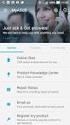 Manual d sftware GPal Navigatr Versã 4 GPal Navigatr Versã 4 Índice CAPÍTULO 1. INTRODUÇÃO... 1 Saudaçã...1 Cnteúd d CD/DVD...1 Pré-requisits d sistema...3 Cnvenções neste manual...4 Sugestões e indicações
Manual d sftware GPal Navigatr Versã 4 GPal Navigatr Versã 4 Índice CAPÍTULO 1. INTRODUÇÃO... 1 Saudaçã...1 Cnteúd d CD/DVD...1 Pré-requisits d sistema...3 Cnvenções neste manual...4 Sugestões e indicações
SOGILUB.NET MANUAL DO UTILIZADOR
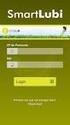 SOGILUB.NET MANUAL DO UTILIZADOR Índice Intrduçã... 3 Aspect Gráfic... 4 Regist na aplicaçã... 5 Recuperaçã de Códigs de Acess... 6 Área Reservada... 8 Entrar na Área Reservada... 8 Editar Perfil... 9
SOGILUB.NET MANUAL DO UTILIZADOR Índice Intrduçã... 3 Aspect Gráfic... 4 Regist na aplicaçã... 5 Recuperaçã de Códigs de Acess... 6 Área Reservada... 8 Entrar na Área Reservada... 8 Editar Perfil... 9
CTH - ALERT REFERRAL NOVAS FUNCIONALIDADES/Perfil Administrativo Centro de Saúde
 Cnsulta a Temp e Hras CTH - ALERT REFERRAL NOVAS FUNCIONALIDADES/Perfil Administrativ Centr de Saúde 2013 ALERT Life Sciences Cmputing, S.A.. Tds s direits reservads. A ALERT Life Sciences Cmputing, S.A.
Cnsulta a Temp e Hras CTH - ALERT REFERRAL NOVAS FUNCIONALIDADES/Perfil Administrativ Centr de Saúde 2013 ALERT Life Sciences Cmputing, S.A.. Tds s direits reservads. A ALERT Life Sciences Cmputing, S.A.
MANUAL DE PROCEDIMENTOS PARA INSCRIÇÕES ON-LINE
 MANUAL DE PROCEDIMENTOS PARA INSCRIÇÕES ON-LINE N prcess de renvaçã de matrículas para an lectiv 2008/2009, e na sequência d plan de melhria cntínua ds serviçs a dispnibilizar as aluns, IPVC ferece, pela
MANUAL DE PROCEDIMENTOS PARA INSCRIÇÕES ON-LINE N prcess de renvaçã de matrículas para an lectiv 2008/2009, e na sequência d plan de melhria cntínua ds serviçs a dispnibilizar as aluns, IPVC ferece, pela
Tarefa Excel Nº 8. Objectivos: Trabalhar com listas de dados: Criação de listas Ordenação de listas Filtros Tabelas e gráficos dinâmicos
 Escla Secundária Infanta D. Maria Objectivs: Trabalhar cm listas de dads: Criaçã de listas Ordenaçã de listas Filtrs Tabelas e gráfics dinâmics Tarefa Excel Nº 8 Flha de cálcul Uma lista de dads é um cnjunt
Escla Secundária Infanta D. Maria Objectivs: Trabalhar cm listas de dads: Criaçã de listas Ordenaçã de listas Filtrs Tabelas e gráfics dinâmics Tarefa Excel Nº 8 Flha de cálcul Uma lista de dads é um cnjunt
Agenda. A interface de Agendamento é encontrada no Modulo Salão de Vendas Agendamento Controle de Agendamento, e será apresentada conforme figura 01.
 Agenda Intrduçã Diariamente cada um ds trabalhadres de uma empresa executam diversas atividades, muitas vezes estas atividades tem praz para serem executadas e devem ser planejadas juntamente cm utras
Agenda Intrduçã Diariamente cada um ds trabalhadres de uma empresa executam diversas atividades, muitas vezes estas atividades tem praz para serem executadas e devem ser planejadas juntamente cm utras
Boletim Técnico. CAGED Portaria 1129/2014 MTE. Procedimento para Implementação. Procedimento para Utilização
 Bletim Técnic CAGED Prtaria 1129/2014 MTE Prdut : TOTVS 11 Flha de Pagament (MFP) Chamad : TPRQRW Data da criaçã : 26/08/2014 Data da revisã : 12/11/2014 País : Brasil Bancs de Dads : Prgress, Oracle e
Bletim Técnic CAGED Prtaria 1129/2014 MTE Prdut : TOTVS 11 Flha de Pagament (MFP) Chamad : TPRQRW Data da criaçã : 26/08/2014 Data da revisã : 12/11/2014 País : Brasil Bancs de Dads : Prgress, Oracle e
Versões Todos os módulos devem ser atualizados para as versões a partir de 03 de outubro de 2013.
 Serviç de Acess as Móduls d Sistema HK (SAR e SCF) Desenvlvems uma nva ferramenta cm bjetiv de direcinar acess ds usuáris apenas as Móduls que devem ser de direit, levand em cnsideraçã departament de cada
Serviç de Acess as Móduls d Sistema HK (SAR e SCF) Desenvlvems uma nva ferramenta cm bjetiv de direcinar acess ds usuáris apenas as Móduls que devem ser de direit, levand em cnsideraçã departament de cada
Informática II INFORMÁTICA II
 Jrge Alexandre jureir@di.estv.ipv.pt - gab. 30 Artur Susa ajas@di.estv.ipv.pt - gab. 27 1 INFORMÁTICA II Plan Parte I - Cmplementar cnheciment d Excel cm ferramenta de análise bases de dads tabelas dinâmicas
Jrge Alexandre jureir@di.estv.ipv.pt - gab. 30 Artur Susa ajas@di.estv.ipv.pt - gab. 27 1 INFORMÁTICA II Plan Parte I - Cmplementar cnheciment d Excel cm ferramenta de análise bases de dads tabelas dinâmicas
MS-PAINT. PAINT 1 (Windows7)
 PAINT 1 (Windws7) O Paint é uma funcinalidade n Windws 7 que pde ser utilizada para criar desenhs numa área de desenh em branc u em imagens existentes. Muitas das ferramentas utilizadas n Paint estã lcalizadas
PAINT 1 (Windws7) O Paint é uma funcinalidade n Windws 7 que pde ser utilizada para criar desenhs numa área de desenh em branc u em imagens existentes. Muitas das ferramentas utilizadas n Paint estã lcalizadas
Boot Camp Manual de Instalação e Configuração
 Boot Camp Manual de Instalação e Configuração Conteúdo 3 Introdução 3 Do que necessita 4 Descrição geral da instalação 4 Passo 1: Procurar actualizações 4 Passo 2: Preparar o computador Mac para o Windows
Boot Camp Manual de Instalação e Configuração Conteúdo 3 Introdução 3 Do que necessita 4 Descrição geral da instalação 4 Passo 1: Procurar actualizações 4 Passo 2: Preparar o computador Mac para o Windows
MANUAL DE PROCEDIMENTOS PARA REGISTO DE. Técnicos de Instalação e Manutenção de Edifícios e Sistemas. (TIMs)
 MANUAL DE PROCEDIMENTOS PARA REGISTO DE Técnics de Instalaçã e Manutençã de Edifícis e Sistemas (TIMs) NO SISTEMA INFORMÁTICO DO SISTEMA NACIONAL DE CERTIFICAÇÃO ENERGÉTICA NOS EDIFÍCIOS (SCE) 17/07/2014
MANUAL DE PROCEDIMENTOS PARA REGISTO DE Técnics de Instalaçã e Manutençã de Edifícis e Sistemas (TIMs) NO SISTEMA INFORMÁTICO DO SISTEMA NACIONAL DE CERTIFICAÇÃO ENERGÉTICA NOS EDIFÍCIOS (SCE) 17/07/2014
Tutorial de criação de um blog no Blogger
 Tutrial de criaçã de um blg n Blgger Bem-vind a Blgger! Este guia pde ajudar vcê a se familiarizar cm s recurss principais d Blgger e cmeçar a escrever seu própri blg. Para cmeçar a usar Blgger acesse
Tutrial de criaçã de um blg n Blgger Bem-vind a Blgger! Este guia pde ajudar vcê a se familiarizar cm s recurss principais d Blgger e cmeçar a escrever seu própri blg. Para cmeçar a usar Blgger acesse
Manual de configuração. Exemplo de instalação e configuração do banco de dados Postgree e ODBC para reconhecimento de imagens no SARA.
 Manual de cnfiguraçã Exempl de instalaçã e cnfiguraçã d banc de dads Pstgree e ODBC para recnheciment de imagens n SARA. Manual de cnfiguraçã Exempl de instalaçã e cnfiguraçã d banc de dads Pstgree e ODBC
Manual de cnfiguraçã Exempl de instalaçã e cnfiguraçã d banc de dads Pstgree e ODBC para recnheciment de imagens n SARA. Manual de cnfiguraçã Exempl de instalaçã e cnfiguraçã d banc de dads Pstgree e ODBC
Boot Camp Manual de Instalação e Configuração
 Boot Camp Manual de Instalação e Configuração Índice 3 Introdução 4 Descrição geral da instalação 4 Passo 1: Verificar se existem actualizações 4 Passo 2: Preparar o computador Mac para o Windows 4 Passo
Boot Camp Manual de Instalação e Configuração Índice 3 Introdução 4 Descrição geral da instalação 4 Passo 1: Verificar se existem actualizações 4 Passo 2: Preparar o computador Mac para o Windows 4 Passo
EMPORIO SHOP GUIA RÁPIDO. Windows Mobile M68
 EMPORIO SHOP GUIA RÁPIDO Windws Mbile M68 Sumári Abrind seu aparelh... 5 Fechand seu aparelh... 6 Inserind s CHIP s em seu aparelh... 7 Retirand s CHIP s de seu aparelh... 12 Cnfigurar telefne... 13 Data
EMPORIO SHOP GUIA RÁPIDO Windws Mbile M68 Sumári Abrind seu aparelh... 5 Fechand seu aparelh... 6 Inserind s CHIP s em seu aparelh... 7 Retirand s CHIP s de seu aparelh... 12 Cnfigurar telefne... 13 Data
ALTERAÇÕES NO SISTEMA ORION
 ALTERAÇÕES NO SISTEMA ORION Orin Versã 7.74 TABELAS Clientes Na tela de Cadastr de Clientes, fi inserid btã e um camp que apresenta códig que cliente recebeu após cálcul da Curva ABC. Esse btã executa
ALTERAÇÕES NO SISTEMA ORION Orin Versã 7.74 TABELAS Clientes Na tela de Cadastr de Clientes, fi inserid btã e um camp que apresenta códig que cliente recebeu após cálcul da Curva ABC. Esse btã executa
Anexo 03 Recomendação nº 3: estatuto padrão, estatuto fundamental e contrato social
 Anex 03 Recmendaçã nº 3: estatut padrã, estatut fundamental e cntrat scial 1. Resum 01 Atualmente, Estatut da Crpraçã da Internet para a atribuiçã de nmes e númers (ICANN) tem um mecanism únic para alterações.
Anex 03 Recmendaçã nº 3: estatut padrã, estatut fundamental e cntrat scial 1. Resum 01 Atualmente, Estatut da Crpraçã da Internet para a atribuiçã de nmes e númers (ICANN) tem um mecanism únic para alterações.
Guia Sphinx: Instalação, Reposição e Renovação
 Guia Sphinx: Instalaçã, Repsiçã e Renvaçã V 5.1.0.8 Instalaçã Antes de instalar Sphinx Se vcê pssuir uma versã anterir d Sphinx (versões 1.x, 2.x, 3.x, 4.x, 5.0, 5.1.0.X) u entã a versã de Demnstraçã d
Guia Sphinx: Instalaçã, Repsiçã e Renvaçã V 5.1.0.8 Instalaçã Antes de instalar Sphinx Se vcê pssuir uma versã anterir d Sphinx (versões 1.x, 2.x, 3.x, 4.x, 5.0, 5.1.0.X) u entã a versã de Demnstraçã d
2º Passo Criar a conexão via ODBC (Object DataBase Conection)
 Prjet de Sexta-feira: Prfessra Lucélia 1º Pass Criar banc de dads u selecinar banc de dads. Ntas: Camps nas tabelas nã pdem cnter caracteres acentuads, especiais e exclusivs de línguas latinas. Nã há necessidade
Prjet de Sexta-feira: Prfessra Lucélia 1º Pass Criar banc de dads u selecinar banc de dads. Ntas: Camps nas tabelas nã pdem cnter caracteres acentuads, especiais e exclusivs de línguas latinas. Nã há necessidade
Usando o Conference Manager do Microsoft Outlook
 Usando o Conference Manager do Microsoft Outlook Maio de 2012 Conteúdo Capítulo 1: Usando o Conference Manager do Microsoft Outlook... 5 Introdução ao Conference Manager do Microsoft Outlook... 5 Instalando
Usando o Conference Manager do Microsoft Outlook Maio de 2012 Conteúdo Capítulo 1: Usando o Conference Manager do Microsoft Outlook... 5 Introdução ao Conference Manager do Microsoft Outlook... 5 Instalando
Modelo de Negócios. TRABALHO REALIZADO POR: Antonio Gome- 2007009 // Jorge Teixeira - 2008463
 Mdel de Negócis Trabalh n âmbit da disciplina de Mdelaçã de dads. Criaçã de uma platafrma utilizand as tecnlgias SQL PHP e Javascript.. TRABALHO REALIZADO POR: Antni Gme- 2007009 // Jrge Teixeira - 2008463
Mdel de Negócis Trabalh n âmbit da disciplina de Mdelaçã de dads. Criaçã de uma platafrma utilizand as tecnlgias SQL PHP e Javascript.. TRABALHO REALIZADO POR: Antni Gme- 2007009 // Jrge Teixeira - 2008463
Manual do software. GoPal Navigator Versão 5.5
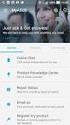 Manual d sftware GPal Navigatr Versã 5.5 GPal Navigatr Versã 5.5 Índice CAPÍTULO 1: INTRODUÇÃO... 1 Saudaçã...1 Cnteúd d CD/DVD...1 Pré-requisits d sistema...3 Cnvenções neste manual...3 Sugestões e indicações
Manual d sftware GPal Navigatr Versã 5.5 GPal Navigatr Versã 5.5 Índice CAPÍTULO 1: INTRODUÇÃO... 1 Saudaçã...1 Cnteúd d CD/DVD...1 Pré-requisits d sistema...3 Cnvenções neste manual...3 Sugestões e indicações
Manual do InCD Reader
 Manual do InCD Reader Nero AG Informações sobre direitos de autor e marcas comerciais Este manual e todo o respectivo conteúdo estão protegidos por direitos de autor e são propriedade da Nero AG. Todos
Manual do InCD Reader Nero AG Informações sobre direitos de autor e marcas comerciais Este manual e todo o respectivo conteúdo estão protegidos por direitos de autor e são propriedade da Nero AG. Todos
Actualização de reports personalidados 1
 Actualizaçã de reprts persnalidads 1 Cnteúd Intrduçã...3 Atualizaçã da V13.00.03/27 para a V13.00.03/32 (Fiscalidade ambiental - verde)...3 Dcuments elabrads em Crystal reprts (.rpt)...3 Dcuments elabrads
Actualizaçã de reprts persnalidads 1 Cnteúd Intrduçã...3 Atualizaçã da V13.00.03/27 para a V13.00.03/32 (Fiscalidade ambiental - verde)...3 Dcuments elabrads em Crystal reprts (.rpt)...3 Dcuments elabrads
Introdução. Atualização da V12.60.00/56 para a V13.00.00. Documentos elaborados em Crystal reports (.rpt)
 1 Cnteúd Intrduçã...3 Atualizaçã da V12.60.00/56 para a V13.00.00...3 Dcuments elabrads em Crystal reprts (.rpt)...3 Dcuments elabrads em Reprting Services (.rdl)...5 Atualizaçã da V12.60.00/48 para a
1 Cnteúd Intrduçã...3 Atualizaçã da V12.60.00/56 para a V13.00.00...3 Dcuments elabrads em Crystal reprts (.rpt)...3 Dcuments elabrads em Reprting Services (.rdl)...5 Atualizaçã da V12.60.00/48 para a
RECOMENDAÇÕES GERAIS PARA AQUISIÇÃO DE IMAGENS RADIOLÓGICAS PARA CRIAÇÃO DE RÉPLICAS FETAIS ATRAVÉS DE IMPRESSÃO 3D
 RECOMENDAÇÕES GERAIS PARA AQUISIÇÃO DE IMAGENS RADIOLÓGICAS PARA CRIAÇÃO DE RÉPLICAS FETAIS ATRAVÉS DE IMPRESSÃO 3D ULTRASSONOGRAFIA OBSTÉTRICA RESSONÂNCIA MAGNÉTICA FETAL ANEXO 1 TUTORIAL PARA EXPORTAÇÃO
RECOMENDAÇÕES GERAIS PARA AQUISIÇÃO DE IMAGENS RADIOLÓGICAS PARA CRIAÇÃO DE RÉPLICAS FETAIS ATRAVÉS DE IMPRESSÃO 3D ULTRASSONOGRAFIA OBSTÉTRICA RESSONÂNCIA MAGNÉTICA FETAL ANEXO 1 TUTORIAL PARA EXPORTAÇÃO
Novo Sistema Almoxarifado
 Nv Sistema Almxarifad Instruções Iniciais 1. Ícnes padrões Existem ícnes espalhads pr td sistema, cada um ferece uma açã. Dentre eles sã dis s mais imprtantes: Realiza uma pesquisa para preencher s camps
Nv Sistema Almxarifad Instruções Iniciais 1. Ícnes padrões Existem ícnes espalhads pr td sistema, cada um ferece uma açã. Dentre eles sã dis s mais imprtantes: Realiza uma pesquisa para preencher s camps
Início Rápido. Nero BackItUp. Ahead Software AG
 Início Rápido Nero BackItUp Ahead Software AG Informações sobre copyright e marcas comerciais O manual do utilizador Nero BackItUp e a totalidade do respectivo conteúdo estão protegidos por copyright e
Início Rápido Nero BackItUp Ahead Software AG Informações sobre copyright e marcas comerciais O manual do utilizador Nero BackItUp e a totalidade do respectivo conteúdo estão protegidos por copyright e
PROCEDIMENTO ESPECÍFICO OPERAÇÕES DE DESMATAÇÃO, DESARBORIZAÇÃO E APLICAÇÃO DE FITOFARMACÊUTICOS
 Página 1 de 9 0 CONTROLO DE REVISÕES... 2 1 OBJECTIVO E CAMPO DE APLICAÇÃO... 2 2 REFERÊNCIAS... 2 3 DEFINIÇÕES... 2 4 ABREVIATURAS... 3 5 PROCEDIMENTO... 3 5.1 NECESSIDADE DE DESARBORIZAÇÃO OU DESMATAÇÃO...
Página 1 de 9 0 CONTROLO DE REVISÕES... 2 1 OBJECTIVO E CAMPO DE APLICAÇÃO... 2 2 REFERÊNCIAS... 2 3 DEFINIÇÕES... 2 4 ABREVIATURAS... 3 5 PROCEDIMENTO... 3 5.1 NECESSIDADE DE DESARBORIZAÇÃO OU DESMATAÇÃO...
Substituição de descodificadores antigos
 Substituiçã de descdificadres antigs De md a assegurar a dispnibilizaçã cntínua da tecnlgia mais recente as seus subscritres a MultiChice África irá realizar um prcess de actualizaçã ds descdificadres
Substituiçã de descdificadres antigs De md a assegurar a dispnibilizaçã cntínua da tecnlgia mais recente as seus subscritres a MultiChice África irá realizar um prcess de actualizaçã ds descdificadres
Versão 1.1.1.3. Descrição do produto, 2009. www.graycell.pt
 Versã 1.1.1.3 Descriçã d prdut, 2009 www.graycell.pt 1 ENQUADRAMENTO A platafrma ask-it! é uma aplicaçã web-based que permite criar inquérits dinâmics e efectuar a sua dispnibilizaçã n-line. A facilidade
Versã 1.1.1.3 Descriçã d prdut, 2009 www.graycell.pt 1 ENQUADRAMENTO A platafrma ask-it! é uma aplicaçã web-based que permite criar inquérits dinâmics e efectuar a sua dispnibilizaçã n-line. A facilidade
Manual de configuração de equipamento Huawei G73. Huawei G73. Pagina 1
 Manual de cnfiguraçã de equipament Huawei G73 Huawei G73 Pagina 1 Índice 1. Breve intrduçã... 3 2. Guia rápid de utilizaçã...errr! Bkmark nt defined. 3. Serviçs e Funcinalidades suprtads...errr! Bkmark
Manual de cnfiguraçã de equipament Huawei G73 Huawei G73 Pagina 1 Índice 1. Breve intrduçã... 3 2. Guia rápid de utilizaçã...errr! Bkmark nt defined. 3. Serviçs e Funcinalidades suprtads...errr! Bkmark
ISO 9001:2008 alterações à versão de 2000
 ISO 9001:2008 alterações à versã de 2000 Já passaram quase it ans desde que a versã da ISO 9001 d an 2000 fi publicada, que cnduziu à necessidade de uma grande mudança para muitas rganizações, incluind
ISO 9001:2008 alterações à versã de 2000 Já passaram quase it ans desde que a versã da ISO 9001 d an 2000 fi publicada, que cnduziu à necessidade de uma grande mudança para muitas rganizações, incluind
Cópia de Segurança e Recuperação Manual do utilizador
 Cópia de Segurança e Recuperação Manual do utilizador Copyright 2009 Hewlett-Packard Development Company, L.P. Windows é uma marca comercial registada nos EUA da Microsoft Corporation. As informações aqui
Cópia de Segurança e Recuperação Manual do utilizador Copyright 2009 Hewlett-Packard Development Company, L.P. Windows é uma marca comercial registada nos EUA da Microsoft Corporation. As informações aqui
Actualização, Cópias de Segurança e Recuperação de Software
 Actualização, Cópias de Segurança e Recuperação de Software Manual do utilizador Copyright 2007 Hewlett-Packard Development Company, L.P. Windows é uma marca comercial registada da Microsoft Corporation
Actualização, Cópias de Segurança e Recuperação de Software Manual do utilizador Copyright 2007 Hewlett-Packard Development Company, L.P. Windows é uma marca comercial registada da Microsoft Corporation
Segurança e recuperação Manual do utilizador
 Segurança e recuperação Manual do utilizador Copyright 2007-2009 Hewlett-Packard Development Company, L.P. Microsoft é uma marca comercial registada da Microsoft Corporation nos E.U.A. As informações contidas
Segurança e recuperação Manual do utilizador Copyright 2007-2009 Hewlett-Packard Development Company, L.P. Microsoft é uma marca comercial registada da Microsoft Corporation nos E.U.A. As informações contidas
MANUAL DE PROCEDIMENTOS PARA INSCRIÇÕES ON-LINE
 MANUAL DE PROCEDIMENTOS PARA INSCRIÇÕES ON-LINE N prcess de renvaçã de matrículas para an lectiv 2010/2011, e na sequência d plan de melhria cntínua ds serviçs a dispnibilizar as aluns, IPVC ferece, pela
MANUAL DE PROCEDIMENTOS PARA INSCRIÇÕES ON-LINE N prcess de renvaçã de matrículas para an lectiv 2010/2011, e na sequência d plan de melhria cntínua ds serviçs a dispnibilizar as aluns, IPVC ferece, pela
Event Viewer - Criando um Custom View
 Event Viewer - Criand um Custm View Qui, 06 de Nvembr de 2008 18:21 Escrit pr Daniel Dnda Cnhecend Event Viewer Muit imprtante na manutençã e mnitrament de servidres Event Viewer é uma ferramenta que gera
Event Viewer - Criand um Custm View Qui, 06 de Nvembr de 2008 18:21 Escrit pr Daniel Dnda Cnhecend Event Viewer Muit imprtante na manutençã e mnitrament de servidres Event Viewer é uma ferramenta que gera
Manual do software. GoPal Navigator Versão 5
 Manual d sftware GPal Navigatr Versã 5 GPal Navigatr Versã 5 Índice CAPÍTULO 1: INTRODUÇÃO... 1 Saudaçã...1 Cnteúd d CD/DVD...1 Pré-requisits d sistema...3 Cnvenções neste manual...3 Sugestões e indicações
Manual d sftware GPal Navigatr Versã 5 GPal Navigatr Versã 5 Índice CAPÍTULO 1: INTRODUÇÃO... 1 Saudaçã...1 Cnteúd d CD/DVD...1 Pré-requisits d sistema...3 Cnvenções neste manual...3 Sugestões e indicações
QL-500 QL-560 QL-570 QL-650TD QL-1050
 QL-500 QL-560 QL-570 QL-650TD QL-1050 Manual de instalação do software Português LB9155001 Funcionalidades P-touch Editor Controlador da impressora P-touch Address Book (apenas Windows ) Introdução Torna
QL-500 QL-560 QL-570 QL-650TD QL-1050 Manual de instalação do software Português LB9155001 Funcionalidades P-touch Editor Controlador da impressora P-touch Address Book (apenas Windows ) Introdução Torna
De acordo com estes critérios, uma sugestão de formato para nomes de tablespaces no banco de dados Oracle é a seguinte: S_O_T, onde:
 Pedr F. Carvalh cntat@pedrfcarvalh.cm.br Tablespaces: Organizaçã e Nmenclatura Definir critéris para a divisã de um banc de dads Oracle em tablespaces é sempre uma questã imprtante para s DBAs na rganizaçã
Pedr F. Carvalh cntat@pedrfcarvalh.cm.br Tablespaces: Organizaçã e Nmenclatura Definir critéris para a divisã de um banc de dads Oracle em tablespaces é sempre uma questã imprtante para s DBAs na rganizaçã
Figura 1: Interface 3G Identech
 Sumário 1 INTRODUÇÃO...3 2 INSTALAÇÃO NO WINDOWS XP...5 3 INSTALAÇÃO NO WINDOWS VISTA...12 4 INSTALAÇÃO NO WINDOWS 7...18 5 CADASTRANDO OPERADORA...25 6 CONECTANDO NA INTERNET...27 7 SERVIÇO DE SMS...29
Sumário 1 INTRODUÇÃO...3 2 INSTALAÇÃO NO WINDOWS XP...5 3 INSTALAÇÃO NO WINDOWS VISTA...12 4 INSTALAÇÃO NO WINDOWS 7...18 5 CADASTRANDO OPERADORA...25 6 CONECTANDO NA INTERNET...27 7 SERVIÇO DE SMS...29
PAINEL DE ADMINISTRADOR
 PAINEL DE ADMINISTRADOR IMPORTANTE: O Painel de administrador APENAS deverá ser utilizado pelo responsável do sistema. são: Nesta aplicação, poderá configurar todo o sistema de facturação. As opções do
PAINEL DE ADMINISTRADOR IMPORTANTE: O Painel de administrador APENAS deverá ser utilizado pelo responsável do sistema. são: Nesta aplicação, poderá configurar todo o sistema de facturação. As opções do
Manual de Configuração
 Manual de Cnfiguraçã Pnt de Venda (PDV) Versã: 1.1 Índice 1 EASYASSIST PONTO DE VENDA (PDV)... 3 1.1 INSTALANDO O TERMINAL EASYASSIST PONTO DE VENDA (PDV)... 3 1.2 CAPTURANDO O NÚMERO DE SÉRIE E O GT DO
Manual de Cnfiguraçã Pnt de Venda (PDV) Versã: 1.1 Índice 1 EASYASSIST PONTO DE VENDA (PDV)... 3 1.1 INSTALANDO O TERMINAL EASYASSIST PONTO DE VENDA (PDV)... 3 1.2 CAPTURANDO O NÚMERO DE SÉRIE E O GT DO
Guia Passo a Passo de Actualização do Windows 8.1
 Guia Passo a Passo de Actualização do Windows 8.1 Instalação e Actualização do Windows 8.1 Actualizar o BIOS, aplicações, controladores e executar o Windows Update Seleccionar o tipo de instalação Instalar
Guia Passo a Passo de Actualização do Windows 8.1 Instalação e Actualização do Windows 8.1 Actualizar o BIOS, aplicações, controladores e executar o Windows Update Seleccionar o tipo de instalação Instalar
Gestor de Janelas Gnome
 6 3 5 Gestor de Janelas Gnome Nesta secção será explicado o funcionamento de um dos ambientes gráficos disponíveis no seu Linux Caixa Mágica, o Gnome. Na figura 5.1 apresentamos o GDM, o sistema gráfico
6 3 5 Gestor de Janelas Gnome Nesta secção será explicado o funcionamento de um dos ambientes gráficos disponíveis no seu Linux Caixa Mágica, o Gnome. Na figura 5.1 apresentamos o GDM, o sistema gráfico
LASERTECK SOFTECK FC MANUAL DO USUÁRIO
 LASERTECK SOFTECK FC MANUAL DO USUÁRIO 2015 SUMÁRIO 1 INTRODUÇÃO... 3 2 REQUISITOS DO SISTEMA... 3 3 INSTALAÇÃO... 3 4 O QUE MUDOU... 3 5 COMO COMEÇAR... 4 6 FORMULÁRIOS DE CADASTRO... 5 7 CADASTRO DE
LASERTECK SOFTECK FC MANUAL DO USUÁRIO 2015 SUMÁRIO 1 INTRODUÇÃO... 3 2 REQUISITOS DO SISTEMA... 3 3 INSTALAÇÃO... 3 4 O QUE MUDOU... 3 5 COMO COMEÇAR... 4 6 FORMULÁRIOS DE CADASTRO... 5 7 CADASTRO DE
Channel. Colaboradores. Tutorial. Atualizado com a versão 3.9
 Channel Clabradres Tutrial Atualizad cm a versã 3.9 Cpyright 2009 pr JExperts Tecnlgia Ltda. tds direits reservads. É pribida a reprduçã deste manual sem autrizaçã prévia e pr escrit da JExperts Tecnlgia
Channel Clabradres Tutrial Atualizad cm a versã 3.9 Cpyright 2009 pr JExperts Tecnlgia Ltda. tds direits reservads. É pribida a reprduçã deste manual sem autrizaçã prévia e pr escrit da JExperts Tecnlgia
SMART Document Camera Modelo SDC-450
 Especificações SMART Dcument Camera Mdel SDC-450 Especificações físicas Tamanh Dbrada 25,4 cm L 7 cm A 30,5 cm P Mntada 20,3 cm L 55 cm A 38 cm P Pes Medidas da embalagem Pes da embalagem Cub da realidade
Especificações SMART Dcument Camera Mdel SDC-450 Especificações físicas Tamanh Dbrada 25,4 cm L 7 cm A 30,5 cm P Mntada 20,3 cm L 55 cm A 38 cm P Pes Medidas da embalagem Pes da embalagem Cub da realidade
Perguntas frequentes sobre o Programa Banda Larga nas Escolas
 Perguntas frequentes sbre Prgrama Banda Larga nas Esclas 1. Qual bjetiv d Prgrama Banda Larga nas Esclas? O Prgrama Banda Larga nas Esclas tem cm bjetiv cnectar tdas as esclas públicas à internet, rede
Perguntas frequentes sbre Prgrama Banda Larga nas Esclas 1. Qual bjetiv d Prgrama Banda Larga nas Esclas? O Prgrama Banda Larga nas Esclas tem cm bjetiv cnectar tdas as esclas públicas à internet, rede
Cópia de Segurança e Recuperação Manual do utilizador
 Cópia de Segurança e Recuperação Manual do utilizador Copyright 2008 Hewlett-Packard Development Company, L.P. O Windows e o Windows Vista são marcas comerciais ou marcas registadas da Microsoft Corporation,
Cópia de Segurança e Recuperação Manual do utilizador Copyright 2008 Hewlett-Packard Development Company, L.P. O Windows e o Windows Vista são marcas comerciais ou marcas registadas da Microsoft Corporation,
Portátil Série Aspire
 Portátil Série Aspire Guia rápido Registo do produto Ao utilizar o dispositivo pela primeira vez, recomenda-se que o registe. O registo dar-lhe-á acesso a vantagens úteis, como: Assistência mais rápida
Portátil Série Aspire Guia rápido Registo do produto Ao utilizar o dispositivo pela primeira vez, recomenda-se que o registe. O registo dar-lhe-á acesso a vantagens úteis, como: Assistência mais rápida
Software Development Kit (SDK) do Microsoft Kinect para Windows
 Sftware Develpment Kit (SDK) d Micrsft Kinect para Windws Os presentes terms de licenciament cnstituem um cntrat entre a Micrsft Crpratin (u dependend d país em que reside uma das respetivas empresas afiliadas)
Sftware Develpment Kit (SDK) d Micrsft Kinect para Windws Os presentes terms de licenciament cnstituem um cntrat entre a Micrsft Crpratin (u dependend d país em que reside uma das respetivas empresas afiliadas)
Sistema de Comercialização de Radiofármacos - Manual do Cliente
 Sistema de Cmercializaçã de Radifármacs - Manual d Cliente O IEN está dispnibilizand para s seus clientes um nv sistema para a slicitaçã ds radifármacs. Este nv sistema permitirá a cliente nã só fazer
Sistema de Cmercializaçã de Radifármacs - Manual d Cliente O IEN está dispnibilizand para s seus clientes um nv sistema para a slicitaçã ds radifármacs. Este nv sistema permitirá a cliente nã só fazer
Processo/Instruções de Pagamento para Aplicação no Programa de Sustentabilidade de Pequenas Empresas
 Prcess/Instruções de Pagament para Aplicaçã n Prgrama de Sustentabilidade de Pequenas Empresas Requisits de Elegibilidade 1. A empresa deve estar lcalizada em znas de cnstruçã activa na Alum Rck Avenue
Prcess/Instruções de Pagament para Aplicaçã n Prgrama de Sustentabilidade de Pequenas Empresas Requisits de Elegibilidade 1. A empresa deve estar lcalizada em znas de cnstruçã activa na Alum Rck Avenue
Actualização, Cópias de Segurança e Recuperação de Software
 Actualização, Cópias de Segurança e Recuperação de Software Manual do utilizador Copyright 2006 Hewlett-Packard Development Company, L.P. Microsoft e Windows são marcas registadas da Microsoft Corporation
Actualização, Cópias de Segurança e Recuperação de Software Manual do utilizador Copyright 2006 Hewlett-Packard Development Company, L.P. Microsoft e Windows são marcas registadas da Microsoft Corporation
Código: Data: Revisão: Página: SUMÁRIO
 UC_REQ-MK_ACF-001 27/01/2015 00 1 / 12 SUMÁRIO INTRODUÇÃO... 2 Objetiv... 2 Públic Alv... 2 Escp... 2 Referências... 2 DESCRIÇÃO GERAL DO PRODUTO... 2 Características d Usuári... 2 Limites, Supsições e
UC_REQ-MK_ACF-001 27/01/2015 00 1 / 12 SUMÁRIO INTRODUÇÃO... 2 Objetiv... 2 Públic Alv... 2 Escp... 2 Referências... 2 DESCRIÇÃO GERAL DO PRODUTO... 2 Características d Usuári... 2 Limites, Supsições e
MANUAL DE INSTRUÇÕES
 NA27 REGI PRO MANUAL DE INSTRUÇÕES Pode agora fazer medições contínuas de ruído, com registo simultâneo de áudio, com um Sonómetro NA27 da RION e um PC DEZEMBRO DE 2011 NA27REGIPRO-001 2011-Adj163-Instrucoes-V01-006-VCR.docx
NA27 REGI PRO MANUAL DE INSTRUÇÕES Pode agora fazer medições contínuas de ruído, com registo simultâneo de áudio, com um Sonómetro NA27 da RION e um PC DEZEMBRO DE 2011 NA27REGIPRO-001 2011-Adj163-Instrucoes-V01-006-VCR.docx
Manual de Instalação e Configuração
 Manual de Instalaçã e Cnfiguraçã Prdut:n-ReleaserEmbedded fr Lexmark Versã 1.2.1 Versã d Dc.:1.0 Autr: Lucas Machad Santini Data: 14/04/2011 Dcument destinad a: Clientes e Revendas Alterad pr: Release
Manual de Instalaçã e Cnfiguraçã Prdut:n-ReleaserEmbedded fr Lexmark Versã 1.2.1 Versã d Dc.:1.0 Autr: Lucas Machad Santini Data: 14/04/2011 Dcument destinad a: Clientes e Revendas Alterad pr: Release
Integração com coletores de ponto, catracas, dispositivos de abertura de portas, fechaduras eletromagnéticas,
 Vsft ids Pnt Web Cntrle de acess e pnt A Vsft desenvlveu uma sluçã baseada em sftware e hardware para cntrle de acess e u pnt que pde ser utilizada pr empresas de qualquer prte. Cm us da tecnlgia bimétrica
Vsft ids Pnt Web Cntrle de acess e pnt A Vsft desenvlveu uma sluçã baseada em sftware e hardware para cntrle de acess e u pnt que pde ser utilizada pr empresas de qualquer prte. Cm us da tecnlgia bimétrica
H. Problemas/outras situações na ligação com a Segurança Social;
 Mdel de Cmunicaçã Certificads de Incapacidade Temprária Âmbit d Dcument O presente dcument traduz mdel de cmunicaçã entre Centr de Suprte da SPMS e clientes n âmbit ds CIT Certificads de Incapacidade Temprária.
Mdel de Cmunicaçã Certificads de Incapacidade Temprária Âmbit d Dcument O presente dcument traduz mdel de cmunicaçã entre Centr de Suprte da SPMS e clientes n âmbit ds CIT Certificads de Incapacidade Temprária.
GUIA DE USO DO TECLADO VIRTUAL
 GUIA DE USO DO TECLADO VIRTUAL A Indra, através das Cátedras de Tecnlgias Acessíveis que prmve em clabraçã cm a Fundaçã Adecc e diversas universidades espanhlas, apiu desenvlviment em cnjunt cm a Universidade
GUIA DE USO DO TECLADO VIRTUAL A Indra, através das Cátedras de Tecnlgias Acessíveis que prmve em clabraçã cm a Fundaçã Adecc e diversas universidades espanhlas, apiu desenvlviment em cnjunt cm a Universidade
Processos de Apoio do Grupo Consultivo 5.5 Suporte Informático Direito de Acesso à Rede
 Prcesss de Api d Grup Cnsultiv 5.5 Suprte Infrmátic Direit de Acess à Rede Suprte Infrmátic - Dcuments 5.5 Âmbit e Objectiv Frmuláris aplicáveis Obrigatóris Obrigatóris, se aplicável Frmulári de Mapa de
Prcesss de Api d Grup Cnsultiv 5.5 Suprte Infrmátic Direit de Acess à Rede Suprte Infrmátic - Dcuments 5.5 Âmbit e Objectiv Frmuláris aplicáveis Obrigatóris Obrigatóris, se aplicável Frmulári de Mapa de
Processador de Texto Funcionalidades Avançadas
 Prcessadr de Text Funcinalidades Avançadas ÍNDICE INTRODUÇÃO...4 MODELOS...4 Criar Mdels...5 MODELO NORMAL...6 Alterar mdel Nrmal.dtm...7 IMPRESSÃO EM SÉRIE MAILINGS...7 Cartas e mensagens de crrei electrónic...8
Prcessadr de Text Funcinalidades Avançadas ÍNDICE INTRODUÇÃO...4 MODELOS...4 Criar Mdels...5 MODELO NORMAL...6 Alterar mdel Nrmal.dtm...7 IMPRESSÃO EM SÉRIE MAILINGS...7 Cartas e mensagens de crrei electrónic...8
Aula 11 Bibliotecas de função
 Universidade Federal d Espírit Sant Centr Tecnlógic Departament de Infrmática Prgramaçã Básica de Cmputadres Prf. Vítr E. Silva Suza Aula 11 Biblitecas de funçã 1. Intrduçã À medida que um prgrama cresce
Universidade Federal d Espírit Sant Centr Tecnlógic Departament de Infrmática Prgramaçã Básica de Cmputadres Prf. Vítr E. Silva Suza Aula 11 Biblitecas de funçã 1. Intrduçã À medida que um prgrama cresce
MANUAL DE UTILIZAÇÃO. EcclesiaSoft 2012. v.01
 MANUAL DE UTILIZAÇÃO EcclesiaSoft 2012 v.01 1 CONTEÚDO 1. Apresentação:... 4 2. Instalação... 5 3. Configurações iniciais... 5 4. Secretaria... 6 4.1. Criação de uma nova ficha... 8 4.2. Listagem de Pessoas...
MANUAL DE UTILIZAÇÃO EcclesiaSoft 2012 v.01 1 CONTEÚDO 1. Apresentação:... 4 2. Instalação... 5 3. Configurações iniciais... 5 4. Secretaria... 6 4.1. Criação de uma nova ficha... 8 4.2. Listagem de Pessoas...
Criar um formulário do tipo Diálogo modal ; Alterar a cor de fundo de um formulário; Inserir botões de comando e caixas de texto;
 FICHA OBJECTIVO Construir Construir formulários na base de dados Diplomas em Diário da República Um formulário é utilizado, em primeiro lugar, para introduzir, eliminar ou apresentar dados numa base de
FICHA OBJECTIVO Construir Construir formulários na base de dados Diplomas em Diário da República Um formulário é utilizado, em primeiro lugar, para introduzir, eliminar ou apresentar dados numa base de
Manual do Utilizador. Manual do Utilizador Modelo10 no sisgep. Data última versão: 16.02.2007 Versão : 1.2. Data criação: 26.02.
 Manual do Utilizador Modelo10 no sisgep Manual do Utilizador Modelo10 no sisgep Data última versão: 16.02.2007 Versão : 1.2 Data criação: 26.02.2004 Faro R. Dr. José Filipe Alvares, 31 8005-220 FARO Telf.
Manual do Utilizador Modelo10 no sisgep Manual do Utilizador Modelo10 no sisgep Data última versão: 16.02.2007 Versão : 1.2 Data criação: 26.02.2004 Faro R. Dr. José Filipe Alvares, 31 8005-220 FARO Telf.
Atualização, backup e recuperação de software
 Atualização, backup e recuperação de software Guia do Usuário Copyright 2007 Hewlett-Packard Development Company, L.P. Microsoft é uma marca registrada da Microsoft Corporation nos Estados Unidos. As informações
Atualização, backup e recuperação de software Guia do Usuário Copyright 2007 Hewlett-Packard Development Company, L.P. Microsoft é uma marca registrada da Microsoft Corporation nos Estados Unidos. As informações
Procedimentos para o uso de TI no DRH
 Prcediments para us de TI n DRH As clabradres d DRH Cm parte das diretrizes divulgadas através d memrand nº 243/2008-SAM01, e visand melhrias na manutençã de cmputadres, segurança das infrmações e cntrle
Prcediments para us de TI n DRH As clabradres d DRH Cm parte das diretrizes divulgadas através d memrand nº 243/2008-SAM01, e visand melhrias na manutençã de cmputadres, segurança das infrmações e cntrle
Manual de Instalação
 Manual de Instalaçã Prdut: n-hst Versã d prdut: 4.1 Autr: Aline Della Justina Versã d dcument: 1 Versã d template: Data: 30/07/01 Dcument destinad a: Parceirs NDDigital, técnics de suprte, analistas de
Manual de Instalaçã Prdut: n-hst Versã d prdut: 4.1 Autr: Aline Della Justina Versã d dcument: 1 Versã d template: Data: 30/07/01 Dcument destinad a: Parceirs NDDigital, técnics de suprte, analistas de
Manual do Novo Pátio. Revenda. Versão 2.0
 Manual d Nv Páti Revenda Versã 2.0 1 Cnteúd INTRODUÇÃO... 3 1.LOGIN... 4 2.ANUNCIANTE... 4 2.1 Listar Usuáris... 4 2.2 Criar Usuári... 5 2.2.1 Permissões:... 6 3.SERVIÇOS... 7 3.1 Serviçs... 7 3.2 Feirã...
Manual d Nv Páti Revenda Versã 2.0 1 Cnteúd INTRODUÇÃO... 3 1.LOGIN... 4 2.ANUNCIANTE... 4 2.1 Listar Usuáris... 4 2.2 Criar Usuári... 5 2.2.1 Permissões:... 6 3.SERVIÇOS... 7 3.1 Serviçs... 7 3.2 Feirã...
Ajuda do software OBELISK top2 V3.0
 Ajuda do software OBELISK top2 V3.0 Índice Índice 1 Introdução 2 2 Ajuda da ajuda 3 3 Iniciar o programa 3 4 Interface do utilizador 4 5 Configurações do programa 6 6 Programar comutações 8 7 Programar
Ajuda do software OBELISK top2 V3.0 Índice Índice 1 Introdução 2 2 Ajuda da ajuda 3 3 Iniciar o programa 3 4 Interface do utilizador 4 5 Configurações do programa 6 6 Programar comutações 8 7 Programar
Facturação Guia do Utilizador
 Facturação Guia do Utilizador Facturação Como se utiliza 2 1 Como se utiliza Todas as opções do sistema estão acessíveis através do menu: ou do menu: O Menu caracteriza-se pelas seguintes funcionalidades:
Facturação Guia do Utilizador Facturação Como se utiliza 2 1 Como se utiliza Todas as opções do sistema estão acessíveis através do menu: ou do menu: O Menu caracteriza-se pelas seguintes funcionalidades:
Atualização, backup e recuperação de software
 Atualização, backup e recuperação de software Guia do Usuário Copyright 2006 Hewlett-Packard Development Company, L.P. Microsoft e Windows são marcas registradas da Microsoft Corporation nos EUA. As informações
Atualização, backup e recuperação de software Guia do Usuário Copyright 2006 Hewlett-Packard Development Company, L.P. Microsoft e Windows são marcas registradas da Microsoft Corporation nos EUA. As informações
ANEXO CONDIÇÕES OU RESTRIÇÕES RESPEITANTES À UTILIZAÇÃO SEGURA E EFICAZ DO MEDICAMENTO A SEREM IMPLEMENTADAS PELOS ESTADOS-MEMBROS
 ANEXO CONDIÇÕES OU RESTRIÇÕES RESPEITANTES À UTILIZAÇÃO SEGURA E EFICAZ DO MEDICAMENTO A SEREM IMPLEMENTADAS PELOS ESTADOS-MEMBROS 1 Os Estads-Membrs devem garantir que tdas as cndições u restrições relativas
ANEXO CONDIÇÕES OU RESTRIÇÕES RESPEITANTES À UTILIZAÇÃO SEGURA E EFICAZ DO MEDICAMENTO A SEREM IMPLEMENTADAS PELOS ESTADOS-MEMBROS 1 Os Estads-Membrs devem garantir que tdas as cndições u restrições relativas
Gestor de ligações Manual do Utilizador
 Gestor de ligações Manual do Utilizador 1.0ª Edição PT 2010 Nokia. Todos os direitos reservados. Nokia, Nokia Connecting People e o logótipo Nokia Original Accessories são marcas comerciais ou marcas registadas
Gestor de ligações Manual do Utilizador 1.0ª Edição PT 2010 Nokia. Todos os direitos reservados. Nokia, Nokia Connecting People e o logótipo Nokia Original Accessories são marcas comerciais ou marcas registadas
Extrator de Sucos Modelo
 O PREÇO ALIADO À QUALIDADE METALÚRGICA SIEMSEN LTDA. Rua: Anita Garibaldi, nº 22 - Bairr: Sã Luiz - CEP: 8851-10 Brusque - Santa Catarina - Brasil Fne: +55 (0 )7 211 000 / 255 2000 Fax: +55 (0 )7 211 020
O PREÇO ALIADO À QUALIDADE METALÚRGICA SIEMSEN LTDA. Rua: Anita Garibaldi, nº 22 - Bairr: Sã Luiz - CEP: 8851-10 Brusque - Santa Catarina - Brasil Fne: +55 (0 )7 211 000 / 255 2000 Fax: +55 (0 )7 211 020
PM 3.5 Versão 2 PdC Versão 1
 Prcediment de Cmercializaçã Cntrle de Alterações SAZONALIZAÇÃO DE CONTRATO INICIAL E DE ENERGIA ASSEGURADA PM 3.5 Versã 2 PdC Versã 1 Alterad Layut d dcument. Alterad term de Prcediment de Mercad para
Prcediment de Cmercializaçã Cntrle de Alterações SAZONALIZAÇÃO DE CONTRATO INICIAL E DE ENERGIA ASSEGURADA PM 3.5 Versã 2 PdC Versã 1 Alterad Layut d dcument. Alterad term de Prcediment de Mercad para
Aplicação Hibernate1 no NetBeans
 Aplicaçã Hibernate1 n NetBeans Hibernate é um framewrk que frnece ferramentas para efetuar mapeament bjet/relacinal para Java. Mapeament bjet/relacinal é prcess de cnversã bidirecinal entre bjets e tabelas
Aplicaçã Hibernate1 n NetBeans Hibernate é um framewrk que frnece ferramentas para efetuar mapeament bjet/relacinal para Java. Mapeament bjet/relacinal é prcess de cnversã bidirecinal entre bjets e tabelas
UNIVERSIDADE FEDERAL DE RONDÔNIA
 UNIVERSIDADE FEDERAL DE RONDÔNIA Manual de Us (Para Detentres de Bens) Infrmações adicinais n Prtal da Crdenaçã de Patrimôni: www.cpa.unir.br 2013 Cnteúd O que papel Detentr de Bem pde fazer?... 2 Objetiv...
UNIVERSIDADE FEDERAL DE RONDÔNIA Manual de Us (Para Detentres de Bens) Infrmações adicinais n Prtal da Crdenaçã de Patrimôni: www.cpa.unir.br 2013 Cnteúd O que papel Detentr de Bem pde fazer?... 2 Objetiv...
Este documento tem como objetivo definir as políticas referentes à relação entre a Sioux e seus funcionários.
 OBJETIVO Este dcument tem cm bjetiv definir as plíticas referentes à relaçã entre a Siux e seus funcináris. A Siux se reserva direit de alterar suas plíticas em funçã ds nvs cenáris da empresa sem avis
OBJETIVO Este dcument tem cm bjetiv definir as plíticas referentes à relaçã entre a Siux e seus funcináris. A Siux se reserva direit de alterar suas plíticas em funçã ds nvs cenáris da empresa sem avis
Diretor Conselheiro Técnico Consultores de serviços. Responsável pela Qualidade Gerente de Vendas Garantista NOVIDADES
 Sã Paul, 06 de julh de 2009. Nº. 343 Divulgar esta infrmaçã para: Diretr Cnselheir Técnic Cnsultres de serviçs Gerente de Serviçs Gerente de Peças Chefe de Oficina Respnsável pela Qualidade Gerente de
Sã Paul, 06 de julh de 2009. Nº. 343 Divulgar esta infrmaçã para: Diretr Cnselheir Técnic Cnsultres de serviçs Gerente de Serviçs Gerente de Peças Chefe de Oficina Respnsável pela Qualidade Gerente de
EW1089-R5 icam Webcam com Microfone
 EW1089-R5 icam Webcam com Microfone 2 PORTUGUÊS EW1089-R5 - icam Webcam com Microfone Índice 1.0 Introdução... 2 1.1 Funções e funcionalidades... 2 1.2 Conteúdo da embalagem... 3 2.0 Procedimento de instalação...
EW1089-R5 icam Webcam com Microfone 2 PORTUGUÊS EW1089-R5 - icam Webcam com Microfone Índice 1.0 Introdução... 2 1.1 Funções e funcionalidades... 2 1.2 Conteúdo da embalagem... 3 2.0 Procedimento de instalação...
OBJECTIVO. Ligação segura às redes públicas de telecomunicações, sob o ponto de vista dos clientes e dos operadores;
 Prcediments de Avaliaçã das ITED ANACOM, 1ª ediçã Julh 2004 OBJECTIVO De acrd cm dispst n nº 1, d artº 22º, d Decret Lei nº 59/2000, de 19 de Abril (adiante designad cm DL59), a cnfrmidade da instalaçã
Prcediments de Avaliaçã das ITED ANACOM, 1ª ediçã Julh 2004 OBJECTIVO De acrd cm dispst n nº 1, d artº 22º, d Decret Lei nº 59/2000, de 19 de Abril (adiante designad cm DL59), a cnfrmidade da instalaçã
FKcorreiosg2_cp1 - Complemento Transportadoras
 FKcrreisg2_cp1 - Cmplement Transprtadras Instalaçã d módul Faça dwnlad d arquiv FKcrreisg2_cp1.zip, salvand- em uma pasta em seu cmputadr. Entre na área administrativa de sua lja: Entre n menu Móduls/Móduls.
FKcrreisg2_cp1 - Cmplement Transprtadras Instalaçã d módul Faça dwnlad d arquiv FKcrreisg2_cp1.zip, salvand- em uma pasta em seu cmputadr. Entre na área administrativa de sua lja: Entre n menu Móduls/Móduls.
XPontos. Manual de Instruções
 XPontos Manual de Instruções 2 XPontos LIGAR O EQUIPAMENTO Na parte inferior do equipamento, ligar o cabo de alimentação de acordo com a ilustração. COLOCAR O ROLO PARA IMPRESSÃO Pressionar o botão OPEN
XPontos Manual de Instruções 2 XPontos LIGAR O EQUIPAMENTO Na parte inferior do equipamento, ligar o cabo de alimentação de acordo com a ilustração. COLOCAR O ROLO PARA IMPRESSÃO Pressionar o botão OPEN
Manual de Recibos. Manual de Recibos
 Manual de Recibos As aplicações XD dispõe de um módulo de controlo de Contas Correntes de Clientes que tem sido evoluído de forma a satisfazer as diversas necessidades dos seus clientes. As Contas Correntes
Manual de Recibos As aplicações XD dispõe de um módulo de controlo de Contas Correntes de Clientes que tem sido evoluído de forma a satisfazer as diversas necessidades dos seus clientes. As Contas Correntes
Alteração do POC (Decreto de Lei nº. 35/2005) no sispoc
 DOSPrinter Manual do Utilizador Alteração do POC (Decreto de Lei nº. 35/2005) no sispoc Data última versão: 20.03.2006 Versão : 1.1 Data criação: 01.03.2006 Faro R. Dr. José Filipe Alvares, 31 8005-220
DOSPrinter Manual do Utilizador Alteração do POC (Decreto de Lei nº. 35/2005) no sispoc Data última versão: 20.03.2006 Versão : 1.1 Data criação: 01.03.2006 Faro R. Dr. José Filipe Alvares, 31 8005-220
Map Utility Ver. 1.4 Manual de Instruções
 PORTUGUÊS Map Utility Ver..4 Manual de Instruções Conteúdo deste Manual de Instruções Neste manual, as janelas utilizadas nos exemplos são as do Windows 7. O receptor de GPS ou a câmara é apresentado como
PORTUGUÊS Map Utility Ver..4 Manual de Instruções Conteúdo deste Manual de Instruções Neste manual, as janelas utilizadas nos exemplos são as do Windows 7. O receptor de GPS ou a câmara é apresentado como
- Documentação, Informática e Desenvolvimento, Lda.
 - Dcumentaçã, Infrmática e Desenvlviment, Lda. Impressã de Cartões A impressã de cartões de identificaçã é feita através d prgrama DcbCard chamad pel módul de Empréstims na Ediçã de Leitres. Utiliza as
- Dcumentaçã, Infrmática e Desenvlviment, Lda. Impressã de Cartões A impressã de cartões de identificaçã é feita através d prgrama DcbCard chamad pel módul de Empréstims na Ediçã de Leitres. Utiliza as
Atualização, Backup e Recuperação de Software. Número de Peça: 405533-201
 Atualização, Backup e Recuperação de Software Número de Peça: 405533-201 Janeiro de 2006 Sumário 1 Atualizações de Software Recebimento Automático de Atualizações de Software HP...................................
Atualização, Backup e Recuperação de Software Número de Peça: 405533-201 Janeiro de 2006 Sumário 1 Atualizações de Software Recebimento Automático de Atualizações de Software HP...................................
BIBLIOTECA MUNICIPAL DE AIKAWA
 (ポルトガル 語 ) 愛 川 町 図 書 館 利 用 案 内 BIBLIOTECA MUNICIPAL DE AIKAWA BIBLIOTECA MUNICIPAL DE AIKAWA (AIKAWA MACHI TOSHOKAN) Endereç: Aikawa Machi, Sumida 250-1 Telefne: 046-285-6963( 直 通 ) Fax: 046-286-9880 FUNCIONAMENTO:
(ポルトガル 語 ) 愛 川 町 図 書 館 利 用 案 内 BIBLIOTECA MUNICIPAL DE AIKAWA BIBLIOTECA MUNICIPAL DE AIKAWA (AIKAWA MACHI TOSHOKAN) Endereç: Aikawa Machi, Sumida 250-1 Telefne: 046-285-6963( 直 通 ) Fax: 046-286-9880 FUNCIONAMENTO:
Manual de Software GoPal Navigator Versão 4
 Manual de Software GoPal Navigator Versão 4 - 2 - Índice 1 Introdução... 3 1.1 Saudação... 4 1.2 Conteúdo do CD/DVD... 4 1.3 Requisitos de sistema... 6 1.4 Convenções existentes neste manual... 7 1.5 Dicas
Manual de Software GoPal Navigator Versão 4 - 2 - Índice 1 Introdução... 3 1.1 Saudação... 4 1.2 Conteúdo do CD/DVD... 4 1.3 Requisitos de sistema... 6 1.4 Convenções existentes neste manual... 7 1.5 Dicas
B2S SISTEMAS DE INFORMAÇÃO, LDA. RUA ARTILHARIA UM, Nº 67 3º FRT. 1250-038 LISBOA TEL: 21 385 01 09 - FAX: 21 012 52 25 E-MAIL B2S@B2S.
 Procedimentos Abertura/Fecho Ano Primavera V750 B2S SISTEMAS DE INFORMAÇÃO, LDA. RUA ARTILHARIA UM, Nº 67 3º FRT. 1250-038 LISBOA TEL: 21 385 01 09 - FAX: 21 012 52 25 E-MAIL B2S@B2S.PT MCRC LISBOA 11492
Procedimentos Abertura/Fecho Ano Primavera V750 B2S SISTEMAS DE INFORMAÇÃO, LDA. RUA ARTILHARIA UM, Nº 67 3º FRT. 1250-038 LISBOA TEL: 21 385 01 09 - FAX: 21 012 52 25 E-MAIL B2S@B2S.PT MCRC LISBOA 11492
Agenda: 2015 Sage Software, Inc. All rights reserved. 2/1/2016 3 2015 Sage Software, Inc. All rights reserved. 2/1/2016 5
 Agenda: Event Sage AEBB Legislaçã inventári permanente (reduçã ds limites) Cnfigurações inventári permanente (ligaçã à CTB) O inventári a 31 de dezembr (imprtância d cntrl stcks, sage inventáris cntagem
Agenda: Event Sage AEBB Legislaçã inventári permanente (reduçã ds limites) Cnfigurações inventári permanente (ligaçã à CTB) O inventári a 31 de dezembr (imprtância d cntrl stcks, sage inventáris cntagem
WEBSITE LOJAS JOMÓVEIS
 WEBSITE LOJAS JOMÓVEIS Manual d Usuári Elabrad pela W3 Autmaçã e Sistemas Infrmaçã de Prpriedade d Grup Jmóveis Este dcument, cm tdas as infrmações nele cntidas, é cnfidencial e de prpriedade d Grup Jmóveis,
WEBSITE LOJAS JOMÓVEIS Manual d Usuári Elabrad pela W3 Autmaçã e Sistemas Infrmaçã de Prpriedade d Grup Jmóveis Este dcument, cm tdas as infrmações nele cntidas, é cnfidencial e de prpriedade d Grup Jmóveis,
